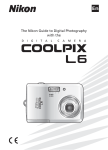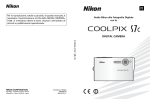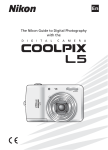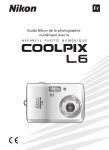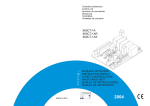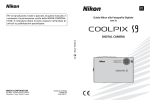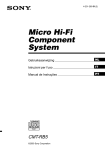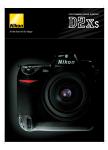Download Guida Nikon alla fotografia digitale con la
Transcript
It Guida Nikon alla fotografia digitale con la O C A L Z 6 .3 5X OPTICA E OM O OR M -3 5. 0 T K O NI K F 1.4 m .9 m 1:2 R A Informazioni sui marchi Macintosh, Mac OS e QuickTime sono marchi registrati di Apple Computer, Inc. Microsoft e Windows sono marchi registrati di Microsoft Corporation. Il logo SD è un marchio di SD Card Association. Adobe e Acrobat sono marchi registrati di Adobe Systems Inc. PictBridge è un marchio. La tecnologia D-Lighting è fornita da o Apical Limited. La tecnologia AF sul volto è fornita da Identix®. Tutti gli altri nomi commerciali citati in questo manuale o in eventuale altra documentazione fornita con il prodotto Nikon acquistato sono marchi o marchi registrati dei rispettivi proprietari. Introduzione Preparazione alla ripresa Procedure di base per la ripresa e la riproduzione play: L modo Auto Selezione del modo Scena: b modo Scena Modo Ritratto one-touch Ulteriori informazioni sulla riproduzione play Registrazione e visualizzazione di filmati Collegamento a televisori, computer e stampanti Menu di ripresa, play e impostazioni Annotazioni tecniche i Introduzione Sicurezza Introduzione Per evitare eventuali danni all’apparecchiatura Nikon o possibili lesioni personali o a terzi, leggere fino in fondo e con la massima attenzione le seguenti precauzioni di sicurezza prima di utilizzare la fotocamera. Conservare le istruzioni in modo che possano essere consultate da chiunque utilizzi l’apparecchio. Le conseguenze che potrebbero derivare dalla mancata osservanza delle precauzioni elencate in questo capitolo sono indicate dal seguente simbolo: Questo simbolo segnala avvertenze che vanno lette prima di utilizzare questo prodotto Nikon, per prevenire possibili lesioni personali. AVVERTENZE Spegnere in caso di malfunzionamento In caso di fuoriuscita di fumo oppure di odori insoliti provenienti dalla fotocamera o dall’adattatore CA, scollegare immediatamente l’adattatore CA e rimuovere le batterie, prestando attenzione a non riportare ustioni. L’utilizzo dell’apparecchio in queste condizioni potrebbe causare lesioni. Dopo avere scollegato l’alimentazione o avere rimosso le batterie, portare l’apparecchio a un Centro di assistenza autorizzato Nikon per il controllo. Non smontare Il contatto con i componenti interni della fotocamera potrebbe provocare lesioni. Eventuali riparazioni devono essere eseguite esclusivamente da personale qualificato. In caso di rottura della fotocamera in seguito a caduta o altro incidente, portare il prodotto presso un Centro di assistenza autorizzato Nikon per un controllo, dopo avere scollegato la fotocamera e/o avere rimosso le batterie. ii Non utilizzare la fotocamera o l’adattatore CA in presenza di gas infiammabile Per evitare rischi di esplosioni o incendi, non utilizzare apparecchiature elettroniche in presenza di gas infiammabile. Maneggiare con cura la tracolla della fotocamera Non posizionare la tracolla al collo di neonati o bambini. Tenere lontano dalla portata dei bambini Prestare particolare attenzione per evitare che i bambini possano introdurre in bocca le batterie o piccoli componenti. Sicurezza • Se il liquido fuoriuscito dalle batterie entra in contatto con i vestiti o la pelle, lavare immediatamente la parte interessata con abbondante acqua. Quando si utilizza il caricabatterie, osservare le seguenti precauzioni Se insieme alla fotocamera è stato fornito un caricabatterie MH-71, adottare le seguenti precauzioni: • Mantenerlo asciutto. La mancata osservanza di questa precauzione potrebbe provocare incendi o scosse elettriche. • Rimuovere con un panno asciutto gli eventuali accumuli di polvere sulle parti metalliche o in prossimità di esse. L’utilizzo del prodotto in queste condizioni potrebbe provocare incendi. • Durante un temporale, non toccare il cavo di alimentazione né avvicinarsi al caricabatterie. La mancata osservanza di questa precauzione potrebbe provocare scosse elettriche. • Non danneggiare, modificare, tirare o piegare con forza il cavo di alimentazione, non appoggiarvi oggetti pesanti e non esporlo al calore o a fiamme. In caso di danneggiamento della guaina di isolamento con conseguente esposizione dei fili, portare il cavo presso un Centro di assistenza autorizzato Nikon per un controllo. La mancata osservanza delle precauzioni descritte in precedenza potrebbe provocare incendi o scosse elettriche. Introduzione Maneggiare con cura le batterie Se maneggiate in modo improprio, le batterie potrebbero subire perdite o esplodere. Adottare le seguenti precauzioni nel maneggiare le batterie di questo prodotto: • Prima di sostituire le batterie, spegnere la fotocamera. Se si utilizza un adattatore CA, assicurarsi che sia scollegato. • Utilizzare solo batterie approvate per l’uso con la fotocamera (c 12). Non utilizzare altri tipi di batterie. Non utilizzare contemporaneamente batterie nuove e usate o di diverso tipo. • Caricare e utilizzare le coppie di batterie NiMH ricaricabili Nikon EN-MH1 come un unico gruppo. Non utilizzare contemporaneamente batterie appartenenti a coppie diverse. • Inserire le batterie con il corretto orientamento. • Non cortocircuitare o smontare le batterie, né rimuoverne o romperne il rivestimento. • Non esporre le batterie a fiamme o calore eccessivo. • Non immergerle né esporle all’acqua. • Non trasportarle o conservarle insieme a oggetti metallici, come collane o forcine per capelli. • Quando sono completamente scariche, le batterie possono subire perdite. Per evitare danni al prodotto, assicurarsi di rimuovere le batterie scariche. • Interrompere immediatamente l’uso se si notano cambiamenti delle batterie, come scolorimento o deformazione. iii Sicurezza Introduzione • Non toccare la spina o il caricabatterie con le mani bagnate. La mancata osservanza di questa precauzione potrebbe provocare scosse elettriche. Utilizzare cavi idonei Per garantire la conformità del prodotto alle normative, utilizzare solo i cavi forniti o commercializzati da Nikon per il collegamento ai terminali di entrata o di uscita. Maneggiare con cura le parti mobili Prestare attenzione durante l’utilizzo del copriobiettivo o di altre parti mobili per non provocare lesioni alle dita o danni ad altri oggetti. CD-ROM I CD-ROM forniti con questo dispositivo non devono essere riprodotti con lettori CD audio. La riproduzione dei CD-ROM su lettori CD audio potrebbe causare danni all’udito o compromettere l’apparecchio. Adottare le necessarie precauzioni durante l’utilizzo del flash L’utilizzo del flash in prossimità degli occhi del soggetto può provocare danni temporanei alla vista. Prestare particolare attenzione durante le riprese di neonati. Mantenere il flash a una distanza minima di un metro dal soggetto. iv Non utilizzare il flash se la relativa finestra è a contatto con una persona o un oggetto La mancata osservanza di questa precauzione potrebbe provocare ustioni o incendi. Evitare ogni contatto con i cristalli liquidi In caso di rottura del monitor, prestare la massima attenzione per evitare lesioni a causa dei frammenti di vetro e impedire qualsiasi contatto dei cristalli liquidi con la pelle, la bocca e gli occhi. Avvisi Simbolo della raccolta differenziata nei paesi europei Introduzione Questo simbolo indica che il presente prodotto deve essere smaltito separatamente. Le seguenti istruzioni sono rivolte esclusivamente agli utenti di paesi europei: • Il presente prodotto deve essere smaltito presso un punto di raccolta adeguato. Non smaltire con i normali rifiuti domestici. • Per ulteriori informazioni, contattare il rivenditore oppure gli enti locali responsabili dello smaltimento dei rifiuti. v Sommario Introduzione.....................................................................................................ii Introduzione Sicurezza ............................................................................................................ii AVVERTENZE................................................................................................. ii Avvisi .................................................................................................................. v Informazioni sul manuale .................................................................................1 Informazioni e precauzioni...............................................................................2 Componenti della fotocamera .........................................................................4 Monitor ..............................................................................................................6 Ripresa ..........................................................................................................6 Riproduzione play..........................................................................................7 Funzionamento di base/visualizzazione della Guida ......................................8 Selettore dei modi .........................................................................................8 Multi-selettore...............................................................................................8 Pulsante MENU .............................................................................................9 Visualizzazione della Guida............................................................................9 Preparazione alla ripresa ...............................................................................10 Inserimento delle batterie ..............................................................................10 Caricamento delle batterie (solo batterie EN-MH1) ...................................... 10 Inserire le batterie........................................................................................12 Batterie supportate......................................................................................12 Accensione e spegnimento della fotocamera ...............................................12 Impostazione di lingua, data e ora del display ............................................. 14 Inserimento delle schede di memoria ............................................................16 Rimozione delle schede di memoria.............................................................17 Procedure di base per la ripresa e la riproduzione play: L modo Auto ...18 Punto 1 Selezionare il modo L (Auto) e accendere la fotocamera............18 Punto 2 Inquadratura di un’immagine ..........................................................20 Punto 3 Messa a fuoco e scatto ......................................................................22 Punto 4 Visualizzazione/eliminazione di immagini ...................................... 24 Visualizzazione delle immagini: riproduzione play a pieno schermo..............24 Eliminazione di immagini.............................................................................24 Utilizzo del flash..............................................................................................26 Immagini con l’autoscatto ..............................................................................28 Modo Macro close-up .....................................................................................29 Compensazione dell’esposizione....................................................................30 vi Selezione del modo Scena: b modo Scena..............................................31 Modo Ritratto one-touch ..............................................................................44 Ripresa di immagini nel modo Ritratto one-touch .......................................44 Menu Ritratto one-touch................................................................................46 Applicazione di Eff. Ritratto .........................................................................46 Introduzione Modo Scena .....................................................................................................31 Modi assistiti ....................................................................................................32 Modi Scena ......................................................................................................37 Ulteriori informazioni sulla riproduzione play.............................................47 Visualizzazione di più immagini: riproduzione play di miniature ...............47 Uno sguardo più da vicino: zoom durante la riproduzione play .................48 Modifica di immagini ......................................................................................49 Creazione di una copia ritagliata: ritaglio.....................................................49 Miglioramento del contrasto: D-Lighting .....................................................50 H Modifica delle dimensioni delle immagini: Mini-foto............................... 51 Limitazioni alla modifica delle immagini.......................................................52 Memo vocali: registrazione e riproduzione...................................................53 Registrazione dei memo vocali.....................................................................53 Riproduzione di memo vocali.......................................................................53 Eliminazione di memo vocali........................................................................53 Registrazione e visualizzazione di filmati ....................................................54 Modo Filmato ..................................................................................................54 Menu Filmato ..................................................................................................55 Opzioni filmato ...........................................................................................55 Modo autofocus..........................................................................................55 Applicazione dell’impostazione Filmato .......................................................56 Riproduzione di filmati ...................................................................................57 Eliminazione di file di filmati ........................................................................57 Collegamento a televisori, computer e stampanti.......................................58 Collegamento a un televisore.........................................................................59 Collegamento a un computer.........................................................................60 Prima di collegare la fotocamera..................................................................60 Impostazione dell’opzione USB....................................................................61 Trasferimento delle immagini al computer ...................................................62 vii Introduzione viii Collegamento a una stampante .....................................................................64 Collegamento della fotocamera alla stampante ...........................................65 Stampa di una singola immagine.................................................................66 Stampa di più immagini...............................................................................67 Creazione di un ordine di stampa DPOF: Imp. Stampa.................................70 Menu di ripresa, play e impostazioni............................................................72 Opzioni di ripresa: il menu di ripresa.............................................................72 Z Formato immagine.................................................................................73 d Bilanc. Bianco.........................................................................................75 m Modo Esposizione..................................................................................77 q Sequenza...............................................................................................78 A BSS ........................................................................................................79 d Opzioni Colore .......................................................................................79 k Modo area AF ........................................................................................80 Limitazioni sulle impostazioni della fotocamera............................................81 Opzioni della riproduzione play: il menu play ..............................................82 z Slide Show .............................................................................................84 A Cancella .................................................................................................85 D Proteggi ...............................................................................................85 E Segno Trasf...........................................................................................86 L Copia.....................................................................................................87 Impostazioni di base: il menu impostazioni ..................................................88 R Menu .....................................................................................................89 V Schermata avvio .....................................................................................90 W Data.......................................................................................................91 Z Opzioni monitor ....................................................................................94 f Sovrastampa Data ..................................................................................95 h Avvisi acustici.........................................................................................97 i Autospegnimento ..................................................................................97 M Formatta memoria/O Formatt. Card ......................................................98 j Lingua/Language ....................................................................................99 k Connessioni ...........................................................................................99 n Ripristina tutto .....................................................................................100 g Tipo batteria.........................................................................................102 B Versione Firmware ...............................................................................102 Annotazioni tecniche...................................................................................103 Introduzione Accessori opzionali ........................................................................................103 Nomi dei file immagine e delle cartelle.......................................................104 Cura della fotocamera ..................................................................................105 Pulizia .......................................................................................................106 Memorizzazione........................................................................................107 Messaggi di errore.........................................................................................108 Risoluzione dei problemi ..............................................................................111 Specifiche tecniche ........................................................................................115 Indice analitico ..............................................................................................118 ix Introduzione x Informazioni sul manuale Introduzione Grazie per avere acquistato la fotocamera digitale Nikon COOLPIX L5. Il presente manuale è stato redatto per consentire un utilizzo ottimale della fotocamera digitale Nikon. Leggere attentamente il manuale prima di utilizzare la fotocamera e conservarlo insieme al prodotto in modo che possa essere consultato da chiunque utilizzi l’apparecchio. Simboli e convenzioni Per facilitare la consultazione del manuale, sono stati adottati i seguenti simboli e convenzioni: j Questa icona segnala avvertenze e informazioni che è necessario leggere per evitare danni alla fotocamera. l Questa icona indica suggerimenti o informazioni aggiuntive utili per l’utilizzo della fotocamera. k Questa icona indica note e informazioni da leggere prima di utilizzare la fotocamera. c Questa icona indica la disponibilità di ulteriori informazioni altrove in questo manuale o nella Guida rapida. Annotazioni • Le schede di memoria Secure Digital (SD) vengono definite “schede di memoria”. • L’impostazione specificata al momento dell’acquisto viene definita “impostazione predefinita”. • Le voci del menu visualizzate nel monitor della fotocamera e i nomi dei pulsanti o dei messaggi che appaiono nel monitor del computer sono indicati fra parentesi ([ ]). Schermate di esempio In questo manuale, le immagini vengono a volte omesse dagli esempi di visualizzazione del monitor, in modo che le icone risultino più facilmente visibili. Figure e schermate Le figure e le schermate mostrate in questo manuale potrebbero differire da quelle effettivamente visualizzate. k Schede di memoria Le immagini riprese con questa fotocamera possono essere salvate nella memoria interna della fotocamera oppure su schede di memoria estraibili. Quando è inserita una scheda di memoria, tutte le nuove immagini verranno memorizzate in essa ed eventuali operazioni di eliminazione, riproduzione e formato verranno applicate solo alle immagini presenti in tale scheda. Per formattare la memoria interna o utilizzarla per registrare, eliminare o visualizzare le immagini, è necessario rimuovere la scheda di memoria. 1 Informazioni e precauzioni Supporto e assistenza costanti Introduzione Come parte integrante dell’impegno di Nikon per un “apprendimento costante” nell’ambito dell’assistenza ai prodotti, sono disponibili informazioni in costante aggiornamento sui seguenti siti Web: • Per gli utenti negli Stati Uniti: http://www.nikonusa.com/ • Per gli utenti in Europa e Africa: http://www.europe-nikon.com/support • Per gli utenti in Asia, Oceania e Medio Oriente: http://www.nikon-asia.com/ Visitare questi siti Web per ottenere le versioni più aggiornate di informazioni, suggerimenti, risposte alle domande più frequenti (FAQ) e consigli generali sulle tecniche fotografiche e di riproduzione digitale. Per ulteriori informazioni, rivolgersi al rappresentante Nikon di zona. Per informazioni sui rappresentanti Nikon di zona, visitare il sito Web al seguente indirizzo: http://nikonimaging.com/ Utilizzare esclusivamente accessori elettronici Nikon Le fotocamere Nikon COOLPIX sono progettate in base a standard qualitativi elevatissimi e contengono circuiti elettronici sofisticati. Solo gli accessori elettronici Nikon (inclusi caricabatterie, batterie e adattatori CA) certificati per l’utilizzo con questa fotocamera digitale Nikon sono specificamente progettati e collaudati per l’uso nel rispetto dei requisiti funzionali e di sicurezza dei circuiti elettronici del prodotto acquistato. L’UTILIZZO DI ACCESSORI ELETTRONICI DI MARCA DIVERSA DA NIKON POTREBBE DANNEGGIARE LA FOTOCAMERA E RENDERE NULLA LA GARANZIA NIKON. Per ulteriori informazioni sugli accessori Nikon, rivolgersi a un rivenditore autorizzato Nikon. Prima di scattare foto importanti Prima di utilizzare la fotocamera per occasioni importanti (come un matrimonio o un viaggio), scattare una foto di prova per assicurarsi che l’apparecchio funzioni correttamente. Nikon declina qualsiasi responsabilità per eventuali danni o perdite di profitto derivanti dal malfunzionamento del prodotto. Informazioni sui manuali • È severamente vietata la riproduzione, la trasmissione, la trascrizione, l’inserimento in un sistema di reperimento di informazioni, la traduzione in qualsiasi lingua, in qualsiasi forma e con qualsiasi mezzo, dei manuali forniti con il prodotto senza previa autorizzazione scritta di Nikon. • Nikon si riserva il diritto di modificare le specifiche hardware e software descritte nei presenti manuali in qualsiasi momento e senza preavviso. • Nikon declina qualsiasi responsabilità per eventuali danni derivanti dall’utilizzo del presente prodotto. • Pur avendo tentato di rendere nel modo più completo e accurato possibile la presente documentazione, si prega di segnalare eventuali errori o mancanze al distributore Nikon di zona (gli indirizzi dei distributori Nikon disponibili vengono forniti separatamente). 2 Informazioni e precauzioni Avviso riguardo il divieto di copia e riproduzione Introduzione Il semplice possesso di materiale digitale copiato o riprodotto tramite scanner, fotocamere digitali o altri dispositivi può essere perseguito legalmente. • Oggetti la cui copia o riproduzione è proibita per legge È severamente vietata la riproduzione di banconote, monete, obbligazioni statali o locali, anche nell’eventualità in cui si tratti di esplicite riproduzioni di campioni. È vietata la riproduzione di banconote, monete o titoli in circolazione all’estero. È vietata la riproduzione di francobolli e cartoline non timbrati emessi dallo stato salvo previa autorizzazione dell’organo di competenza. È vietata la riproduzione di francobolli emessi dallo stato e di documentazioni e certificazioni stipulate secondo legge. • Avvertenze per copie o riproduzioni specifiche Copie o riproduzioni di titoli di credito emessi da aziende private (azioni, ricevute, assegni, certificati e così via), tessere o abbonamenti di viaggio o coupon sono consentite per un numero di copie minimo necessario ai fini contabili da parte dell’azienda stessa. È inoltre vietata la riproduzione di passaporti, licenze emesse da aziende private o pubbliche, carte d’identità, biglietti, abbonamenti o buoni pasto. • Conformità agli avvisi sul copyright La copia o riproduzione di prodotti protetti da copyright, quali libri, brani musicali, dipinti, xilografie, mappe, disegni, film e fotografie è regolata dalle leggi nazionali e internazionali sul copyright. Non utilizzare il prodotto per produrre copie illegali o infrangere le leggi sul copyright. Eliminazione dei dispositivi di memorizzazione dati La cancellazione di immagini o la formattazione dei dispositivi di memorizzazione dati, come le schede di memoria o la memoria incorporata della fotocamera, non comporta l’eliminazione totale dei dati delle immagini. I file eliminati possono talvolta essere recuperati dai dispositivi di memorizzazione di dati scartati tramite l’utilizzo di software disponibili in commercio, quindi risultano essere potenzialmente utilizzabili per un abuso di dati personali. Garantire la privacy di tali dati è responsabilità dell’utente. Prima di eliminare un dispositivo di memorizzazione dati o di procedere a un trasferimento di proprietà, cancellare tutti i dati utilizzando un software commerciale di eliminazione permanente oppure formattare il dispositivo e memorizzarvi immagini prive di informazioni personali (ad esempio, immagini di cieli vuoti). Assicurarsi inoltre di sostituire anche le eventuali immagini della schermata iniziale (c 90). Durante la distruzione fisica dei dispositivi di memorizzazione dati, prestate particolare attenzione a non causare lesioni personali o danni alla proprietà. 3 Componenti della fotocamera Diffusore acustico (c 53, 57) Pulsante m (Ritratto one-touch) (c 44) Pulsante u D-Lighting (c 50) Introduzione Spia di accensione (c 12) Interruttore di accensione (c 12) Pulsante di scatto (c 22) Pulsante K (Riduzione vibrazioni) (c 21) Flash incorporato (c 26) R O OPTICAL 5X Z OM O Obiettivo (c 106, 115) .0 NIK K Spia autoscatto (c 28) 6 .3 -3 1 .4 m m 1 : 2. 9 -5 Copriobiettivo chiuso Microfono incorporato (c 53, 54) R O OPTICAL 5X Z M OO NIK K Connettore cavo di alimentazione adattatore CA opzionale (sotto coperchio) (c 103) .0 Occhiello per la tracolla della fotocamera 6 .3 -3 1 .4 m m 1 : 2. 9 -5 Copriobiettivo Fissaggio della tracolla della fotocamera 4 Componenti della fotocamera Selettore dei modi (c 8,18, 31, 54) Monitor (c 6) Introduzione Spia del flash (c 27) Pulsanti zoom (c 20) t : Ridurre l’ingrandimento v : Aumentare l’ingrandimento Vedere anche: • j (Riproduzione play di miniature): c 47 • k (Zoom in riproduzione play): c 48 • l (Guida): c 9 Pulsante m (c 9) Pulsante T (Cancella) (c 24, 53, 57) Pulsante i (Riproduzione play) (c 24, 47) Aggancio per cavalletto Coperchio connettore (c 59, 60, 65) Apertura del coperchio connettore Coperchio vano batterie (c 12) Alloggiamento scheda (c 16) Connettore del cavo Vano batteria Multi-selettore (c 8) H: Visualizza il menu autoscatto (c 28) L: Visualizza il menu modo macro close-up (c 29) J: Visualizza il menu modo flash (c 26) I: Consente di modificare l’esposizione (c 30) d/E: Consente di selezionare/trasferire le immagini (c 60) 5 Monitor Nel monitor possono venire visualizzati i seguenti indicatori durante la ripresa e la riproduzione play. L’effettiva visualizzazione varia in base alle impostazioni correnti della fotocamera. Introduzione Ripresa 5 6 AUTO 21 22 1 2 3 4 7 8 9 20 ( 19 ) 10 +1.0 18 9999 17 16 15 10 12 13 14 1 Modo di ripresa*...... 18, 31, 44, 54 2 Blocco esposizione ..................... 43 3 Modo macro close-up ................ 29 4 Indicatore di zoom ............... 20, 29 Numero di esposizioni 14 rimanenti ................................... 18 Durata filmato ............................ 54 5 Indicatore di messa a fuoco ........ 22 15 Area di messa a fuoco .......... 22, 80 6 Modo flash ................................ 26 16 7 Indicatore memoria interna/scheda di memoria ................................ 19 Cerchio di riferimento per misurazione Ponderata Centrale ........... 77 17 8 Indicatore di livello batteria......... 18 Valore di compensazione dell’esposizione .......................... 30 9 Sensibilità ISO............................. 27 10 Icona Riduzione vibrazioni (VR) ... 21 11 Indicatore autoscatto.................. 28 Indicatore di data non impostata 12 ................................................ 108 Indicatore del fuso orario............ 91 6 11 13 Sovrastampa data/Contatore data ........................................... 95 18 Formato immagine ..................... 73 19 Impostazione Opzioni colore....... 79 20 Bilanciamento del bianco............ 75 21 Scelta dello scatto migliore (BSS)........................................... 79 22 Modo di ripresa in sequenza....... 78 * Varia in base al modo di ripresa corrente. Vedere ciascuna pagina per gli indicatori del monitor. Monitor 18 17 Introduzione Riproduzione play 100NIKON 9999.JPG 10.10.2006 12:00 1 2 4 5 16 15 14 9999 / 9999 13 12 11 9 OK : START 3 6 7 8 10 1 Cartella corrente ...................... 104 9 2 Numero e tipo del file............... 104 10 Indicatore riproduzione filmato... 57 Icona D-Lighting ......................... 50 3 Indicatore memoria interna/ scheda di memoria ..................... 19 11 Icona memo vocale..................... 53 4 Indicatore di livello batteria......... 18 5 Indicatore volume................. 53, 57 6 Guida registrazione memo vocali ......................................... 53 7 Guida riproduzione memo vocali ......................................... 53 8 Numero fotogramma corrente/ numero totale di fotogrammi/ .... 24 durata filmato ............................ 57 12 Formato immagine ..................... 73 13 Indicatore filmato ....................... 57 14 Icona Proteggi ............................ 85 15 Icona Ordine di stampa............... 70 16 Icona Trasferimento.............. 63, 86 17 Ora registrazione ........................ 14 18 Data registrazione ...................... 14 7 Funzionamento di base/visualizzazione della Guida Selettore dei modi Impostare il selettore dei modi sul modo desiderato. Introduzione T: modo Filmato (c 54) L: modo Auto (c 18) Consente di registrare filUn modo di ripresa “inquamati. Sono disponibili tre dra-e-scatta” in cui la magopzioni. gior parte delle impostazioni sono control- b: Modo Scena (c 31) È possibile selezionare una di quindici “scene” in late dalla fotocamera. base al soggetto e alle varie condizioni di ripresa, come feste al chiuso o paesaggi notturni. La fotocamera selezionerà automaticamente le altre impostazioni. Multi-selettore Oltre ad attivare le funzioni e i modi flash, macro close-up, autoscatto e compensazione dell’esposizione, il multi-selettore viene utilizzato anche per le seguenti operazioni. Riproduzione play a pieno schermo Consente di visualizzare l’immagine precedente (c 24). (I o G) Zoom rapido in riproduzione play (c 48) Consente di visualizzare l’immagine successiva (c 24). (J o H) Scorrimento dei menu Consente di tornare al menu precedente o di spostare il cursore a sinistra (I). Consente di spostare il cursore verso il basso (H). 8 Consente di spostare il cursore verso l’alto (G). Consente di visualizzare i sottomenu, spostare il cursore a destra o effettuare una selezione (J). Consente di effettuare una selezione. * Nel manuale, i pulsanti del multi-selettore utili a spostare il cursore o la selezione verso l’alto, il basso, destra e sinistra vengono indicati da G, H, I e J. Funzionamento di base/visualizzazione della Guida Pulsante MENU Quando si preme m, vengono visualizzati i seguenti menu in base al modo selezionato. : modo Auto : modo Scena : modo Filmato : modo Ritratto one-touch : modo Play → → → → → Introduzione L b T A i Menu di ripresa (c 72) Menu scena (c 31) Menu filmato (c 54) Menu Ritratto one-touch (c 46) Menu play (c 82) Per visualizzare il menu delle impostazioni (c 88), selezionare [Impostazioni] nella parte superiore di tutti i menu. Visualizzato se sono disponibili una o più precedenti voci di menu. Visualizzato se sono disponibili una o più successive voci di menu. Impostazioni Sovrastampa Data Avvisi acustici Autospegnimento Formatta memoria Lingua/Language MENU Esci -1m -? Visualizzato se il menu include due o più pagine. Visualizzazione della Guida Premere l (v) per visualizzare una descrizione della voce correntemente selezionata. ? Sequenza Tenere premuto il pulsante di scatto per scattare foto in sequenza continua. MENU Esci ? Premendo G o H viene mostrata la voce di menu precedente o quella successiva. Premere d mentre è visualizzata la finestra di dialogo della Guida per applicare l’impostazione. 9 Preparazione alla ripresa Inserimento delle batterie La fotocamera utilizza due batterie AA. In base al paese di acquisto, con la fotocamera vengono fornite due batterie alcaline oppure due batterie ricaricabili EN-MH1 con un caricabatterie MH-71. Caricamento delle batterie (solo batterie EN-MH1) Preparazione alla ripresa Se la fotocamera è stata fornita con un caricabatterie e con batterie NiMH ricaricabili Nikon EN-MH1, caricare le batterie seguendo le istruzioni riportate di seguito. Se la fotocamera è stata fornita con batterie alcaline, passare alla sezione “Inserire le batterie” nella pagina seguente. 1 Collegare il caricabatterie. • Collegare il cavo di alimentazione al caricabatterie ( ), quindi a una presa elettrica ( ). La spia di carica si accende ( ). 2 Caricare le batterie. • Inserire le batterie come indicato sul caricabatterie. La spia di carica inizia a lampeggiare. Quando la spia di carica cessa di lampeggiare, la carica è completa. Il caricamento di una coppia di batterie nuove o completamente scariche richiede all’incirca due ore e mezza. Stato di ricarica del caricabatterie e raccomandazioni Spia di CARICA Accesa 10 Batterie Descrizione Non inserite Caricabatterie collegato: inserire le batterie. Lampeggiante Inserite Ricarica in corso Accesa Inserite Carica terminata (batterie completamente cariche): rimuovere le batterie dal caricabatterie. Intermittenza veloce Inserite Temperatura oltre l’intervallo consentito: utilizzare il caricabatterie entro i limiti dell’intervallo consentito. Le batterie presentano un malfunzionamento: interrompere immediatamente la ricarica e scollegare il caricabatterie.* * Portare il caricabatterie e le batterie presso il rivenditore di fiducia o il Centro di assistenza Nikon più vicino. Inserimento delle batterie 3 Rimuovere le batterie e scollegare il caricabatterie dalla presa. Preparazione alla ripresa k Batterie EN-MH1 Caricare le batterie EN-MH1 prima di utilizzarle per la prima volta. Caricare e usare sempre le batterie in coppia, evitando di caricarle singolarmente o di utilizzare batterie di coppie diverse. Le batterie si scaricano più rapidamente quando sono nuove o quando non vengono utilizzate per un lungo periodo di tempo. Una volta utilizzate e ricaricate più volte, conservano la carica più a lungo. Per evitare gli effetti di “memoria” che ne provocano una riduzione della capacità, aggiornare periodicamente le batterie. k Ricondizionamento delle batterie ricaricabili NiMH Nikon EN-MH1 In alcuni paesi, insieme alla fotocamera vengono forniti un caricabatterie MH-71 e due batterie ricaricabili NiMH EN-MH1, entrambi disponibili anche separatamente (c 103). Le batterie NiMH possono subire una temporanea riduzione delle capacità se caricate dopo lunghi periodi di inutilizzo oppure prima che si siano completamente scaricate. Per ripristinare le normali condizioni di funzionamento, aggiornarle alcune volte come descritto di seguito. 1 Inserire entrambe le batterie nel caricabatterie. 2 Premere il pulsante AGGIORNA finché la relativa spia lampeggia, quindi chiudere il coperchio. La spia AGGIORNA si spegne quando le batterie sono completamente scariche. A questo punto le batterie possono essere rimosse o lasciate in ricarica nel caricabatterie MH-71. Dopo avere rimosso le batterie, scollegare il caricabatterie. Per riprendere la ricarica prima che la batteria sia completamente scarica, oppure per aggiornare le batterie una volta iniziata la ricarica, premere il pulsante AGGIORNA per circa due secondi. Le batterie che conservano una carica solo per brevi periodi dopo essere state aggiornate hanno raggiunto la fine della durata di utilizzo e devono essere sostituite. 11 Inserimento delle batterie Inserire le batterie 1 Aprire il coperchio del vano batteria. • Capovolgere la fotocamera per evitare che le batterie cadano. Preparazione alla ripresa 2 3 2 1 Inserire le batterie. • Inserire correttamente le batterie, come mostrato a destra. 3 Chiudere il coperchio del vano batteria. 1 2 Batterie supportate Questa fotocamera utilizza le seguenti batterie AA. • Due batterie alcaline LR6 (fornite con il prodotto) • Due batterie nickel metal-idrato (NiMH) ricaricabili Nikon EN-MH1 • Due batterie all’ossido di nickel ZR6 • Due batterie al litio FR6/L91 Accensione e spegnimento della fotocamera Per accendere la fotocamera, premere l’interruttore di accensione. La spia di accensione (verde) si illumina e il monitor si accende. Per spegnere la fotocamera, premere nuovamente l’interruttore di accensione. j Sostituzione delle batterie 12 Spegnere la fotocamera e verificare che la spia di accensione sia spenta, prima di rimuovere o inserire le batterie. Inserimento delle batterie j Ulteriori precauzioni relative alle batterie • Leggere e osservare le avvertenze e le precauzioni fornite alle pagine iii-iv e 106 di questo manuale. • Non utilizzare contemporaneamente batterie nuove e usate o di diverso tipo. • Non utilizzare batterie che presentino i seguenti difetti: Batterie in cui la parte circostante il terminale negativo non risulti adeguatamente isolata Batterie con un terminale negativo piatto j Tipo batteria Per migliorare le prestazioni della batteria, selezionare nel menu impostazioni il tipo di batteria al momento inserito nella fotocamera. Per impostazione predefinita, è selezionato il tipo di batteria fornito con il prodotto. Se la fotocamera è stata acquistata in Europa e fornita con batterie alcaline, selezionare l’impostazione [Alcalina]. Se si utilizza un altro tipo di batteria, accendere la fotocamera e modificare l’impostazione (c 102). Preparazione alla ripresa Batterie con involucro danneggiato k Batterie alcaline Le prestazioni delle batterie alcaline variano in modo significativo in base al produttore. Scegliere una marca affidabile. k Fonti di energia alternative Per alimentare la fotocamera in modo costante per lunghi periodi di tempo, utilizzare un adattatore CA EH-65A (c 103). Non utilizzare in alcun caso un adattatore CA di marca o modello diverso. In caso di mancata osservanza di questa precauzione, la fotocamera potrebbe surriscaldarsi o danneggiarsi. k Funzione di risparmio energetico in modo di ripresa Per ridurre il consumo delle batterie, la luminosità del monitor viene ridotta al 50% del livello normale dopo circa cinque secondi di inattività con la fotocamera accesa. Allo scadere di un determinato periodo di tempo, si attiva la funzione Autospegnimento, come indicato di seguito. Dopo circa un minuto (impostazione predefinita): spegnimento del monitor e attivazione del modo standby. La spia di accensione lampeggia. La fotocamera esce dal modo standby premendo a metà il pulsante di scatto. È possibile specificare la durata oltre la quale la fotocamera entra in modo standby nel menu Autospegnimento (c 97). Dopo circa tre minuti dall’entrata in standby: spegnimento della fotocamera. 13 Impostazione di lingua, data e ora del display La prima volta che la fotocamera viene accesa, viene visualizzata una schermata per la selezione della lingua. 1 Accendere la fotocamera. • La spia di accensione (verde) si illumina e il monitor si accende. Preparazione alla ripresa 2 Premere G, H, I o J nel multi-selettore per scegliere la lingua desiderata, quindi premere d. Italiano • Per informazioni sull’utilizzo del multi-selettore, vedere “Multi-selettore” (c 8). 3 Premere G o H per selezionare [Sì], quindi premere d. • Selezionando [No], la data e l’ora non verranno impostate. 4 Premere J. • Viene visualizzato il menu [Ora locale]. • Se è in vigore l’ora legale, vedere “Ora legale”, nella pagina successiva. 5 Premere I o J per scegliere il fuso orario locale, quindi premere d. Data Imposta ora e data? No Sì Fuso orario London, Casablanca Ora Legale Ora locale • Viene visualizzato il menu [Data]. London, Casablanca MENU Esci 14 Impostazione di lingua, data e ora del display 6 Premere G o H per modificare il giorno ([G]) (il formato giorno, mese e anno potrebbe variare in base al paese), quindi premere J. Data G 01 09 00 Premere G o H per modificare il mese ([M]), quindi premere J. G • [G], [M] e [A] lampeggiano. M A 2006 : 00 G M A 10 10 Data 00 9 00 09 00 Premere G o H per modificare l’anno ([A]), l’ora e i minuti. Premere J dopo avere impostato ciascuna voce. 2006 : Data 10 8 A Preparazione alla ripresa 7 M Scegliere l’ordine di visualizzazione di giorno, mese e anno, quindi premere d. Data • Le impostazioni vengono applicate e sul monitor viene nuovamente visualizzata la modalità corrente. 10 G 00 M A 10 15 2006 : : 2006 10 j Ora legale Se è in vigore l’ora legale, attivare [Ora Legale] nel menu Ora locale indicato al punto 4 e impostare la data. 1 Premere H nel multi-selettore per scegliere [Ora Legale]. 2 Premere d per attivare l’ora legale (y). • Il pulsante d consente di attivare e disattivare l’opzione dell’ora legale. 3 Premere G, quindi J e passare al punto 5. Al termine del periodo dell’ora legale, disattivare [Ora Legale] dal menu [Data] (c 91) nel menu impostazioni (c 88). L’orologio viene automaticamente rimesso indietro di un’ora. 15 Inserimento delle schede di memoria Preparazione alla ripresa Le immagini vengono archiviate nella memoria interna della fotocamera (8 MB) o su schede di memoria estraibili Secure Digital (SD) (disponibili separatamente) (c 103). Se nella fotocamera è inserita una scheda di memoria, le immagini vi vengono automaticamente salvate ed è possibile riprodurre, eliminare o trasferire solo le immagini registrate in tale scheda. Rimuovere la scheda di memoria per memorizzare le immagini nella memoria interna oppure per riprodurre, eliminare o trasferire immagini da tale memoria. 1 Spegnere la fotocamera e aprire il coperchio del vano batteria. • Prima di aprire il coperchio del vano batteria, assicurarsi che la fotocamera sia spenta, come pure la spia di accensione. • Capovolgere la fotocamera per evitare che le batterie cadano. 2 3 2 1 Inserire la scheda di memoria. • Inserire la scheda di memoria come mostrato, fino a farla scattare in posizione. • Chiudere il coperchio del vano batteria. Terminali j Inserimento delle schede di memoria L’inserimento non corretto della scheda di memoria potrebbe danneggiare la scheda o la fotocamera. Inserire la scheda di memoria assicurandosi che l’orientamento sia corretto. Parte anteriore (lato etichetta) Terminali 16 Inserimento delle schede di memoria Rimozione delle schede di memoria 1 2 j Formattazione delle schede di memoria Se viene visualizzato il messaggio riportato a destra quando la fotocamera è accesa, è necessario formattare la scheda di Card non formattata memoria (c 98) prima dell’uso. Formatta La formattazione elimina definitivamente tutte le No immagini e gli altri dati dalla scheda di memoria. Prima di eseguire la formattazione, assicurarsi di copiare le immagini che si desidera conservare. Per iniziare la formattazione, premere G o H nel multi-selettore per selezionare [Formatta], quindi premere d. Non spegnere la fotocamera né rimuovere le batterie o la scheda di memoria prima del completamento della formattazione. Per utilizzare nella fotocamera COOLPIX L5 schede di memoria utilizzate con altri dispositivi, è necessario formattarle selezionando [Formatta] (c 98). Preparazione alla ripresa Spegnere la fotocamera e assicurarsi che la spia di accensione sia spenta, prima di aprire il coperchio del vano batteria. Esercitare una leggera pressione sulla scheda di memoria ( ) per rilasciarla. Una volta rilasciata, estrarre con cautela la scheda di memoria ( ). j Cursore di protezione scrittura Le schede di memoria SD sono dotate di un cursore di protezione scrittura. Quando questo cursore è in posizione di “blocco”, non è possibile registrare o eliminare immagini, né formattare la scheda di memoria. Cursore di protezione scrittura j Schede di memoria • Utilizzare solo schede di memoria SD (Secure Digital). • Non estrarre la scheda di memoria, spegnere la fotocamera, rimuovere le batterie, né scollegare l’adattatore CA durante la formattazione o durante la scrittura o l’eliminazione di dati dalla scheda di memoria. La mancata osservanza di queste precauzioni potrebbe causare una perdita di dati o danni alla fotocamera o alla scheda di memoria. • Non smontare né modificare la scheda di memoria. • Non farla cadere, piegarla, esporla all’acqua né sottoporla a forti urti. • Non toccare i terminali metallici con le dita o con oggetti metallici. • Non applicare etichette o adesivi alla scheda di memoria. • Non lasciarla esposta alla luce solare diretta, in veicoli chiusi o in ambienti con temperature elevate. • Non esporla all’umidità o a gas corrosivi. 17 Procedure di base per la ripresa e la riproduzione play: L modo Auto Punto 1 Selezionare il modo L (Auto) e accendere la fotocamera In questa sezione viene descritta la procedura per la ripresa di foto nel modo L (Auto), una modalità automatica di “inquadra-e-scatta”, consigliato per gli utenti che utilizzano per la prima volta una fotocamera digitale. Procedure di base per la ripresa e la riproduzione play: L modo Auto 1 Posizionare il selettore dei modi su L. 2 Accendere la fotocamera. • La spia di accensione (verde) si illumina e il monitor si accende. 3 Controllare il livello della batteria e il numero di esposizioni rimanenti. Icona del livello della batteria Livello della batteria Monitor NESSUNA ICONA Descrizione Batterie completamente cariche. Livello delle batterie basso; approntare le batterie di riserva. Attenzione!! batteria scarica w Batterie scariche. Sostituire le batterie. 4 Numero di esposizioni rimanenti Numero di esposizioni rimanenti Il numero di immagini memorizzabili dipende dalla capacità della memoria interna o della scheda di memoria e dall’opzione scelta per l’impostazione Formato immagine. 18 Punto 1 Selezionare il modo L (Auto) e accendere la fotocamera l Indicatori del modo L (Auto) Indicatore memoria interna/scheda di memoria Modo di ripresa L visualizzato nel modo Auto M Le immagini verranno registrate nella memoria interna. O Le immagini verranno registrate nella scheda di memoria. Formato immagine Sono disponibili sei opzioni, selezionabili in base al tipo di utilizzo desiderato dell’immagine. L’impostazione predefinita è E Normale (3.072 × 2.304). Riduzione vibrazioni La riduzione delle vibrazioni può essere impostata in base alle condizioni di ripresa. L’impostazione predefinita è W (Normale). Procedure di base per la ripresa e la riproduzione play: L modo Auto 4 l Funzioni disponibili nel modo Auto Nel modo L, è possibile applicare il modo macro close-up (c 29) e la compensazione dell’esposizione (c 30) e scattare foto con il flash (c 26) e l’autoscatto (c 28). Premere m nel modo L (Auto) per visualizzare il menu di ripresa. Il menu di ripresa consente di specificare il formato immagine (c 73), l’impostazione Bilanc. Bianco (c 75), il modo Esposizione (c 77), il modo area AF (c 80) e di applicare le opzioni di ripresa in sequenza (c 78), BSS (c 79) e colore (c 79) per adattarsi alle condizioni di ripresa o alle esigenze dell’utente. 19 Punto 2 Inquadratura di un’immagine 1 Preparare la fotocamera. • Afferrare saldamente la fotocamera con entrambe le mani, tenendo le dita e altri oggetti lontano dall’obiettivo, dal flash e dal microfono. • Se le fotografie vengono riprese con orientamento verticale, girare la fotocamera in senso orario in modo che il flash incorporato si trovi sopra l’obiettivo. 2 Inquadrare l’immagine. Procedure di base per la ripresa e la riproduzione play: L modo Auto • Inquadrare l’immagine con il soggetto principale nella parte centrale del monitor. 4 • Premere t (j)/v (k) per attivare lo zoom ottico. Premere t (j) per ridurre l’ingrandimento, aumentando l’area visibile nell’inquadratura, oppure v (k) per aumentare l’ingrandimento in modo che il soggetto riempia una porzione maggiore dell’inquadratura. • Quando lo zoom della fotocamera è impostato sull’ingrandimento massimo (5×), tenendo premuto v (k) per circa due secondi si attiva lo zoom digitale. Il soggetto viene ingrandito fino a un fattore 4×, per un ingrandimento totale di 20×. Un indicatore sul monitor indica il rapporto di zoom corrente. Indicatore di zoom visualizzato quando si preme t (j)/v (k) 20 Aumentare Ridurre l’ingrandi- l’ingrandimento mento Zoom ottico (fino a 5×) L’indicatore di zoom diventa di colore giallo quando lo zoom digitale è attivo Punto 2 Inquadratura di un’immagine j Zoom digitale Quando si utilizza lo zoom digitale per gli ingrandimenti, le immagini potrebbero risultare leggermente sgranate a causa del processo digitale. k Riduzione vibrazioni (K) La riduzione delle vibrazioni consente di correggere le immagini sfocate a causa di leggeri movimenti della mano. Tale difetto, noto come fotocamera mossa, si verifica in genere quando si utilizza lo zoom oppure a bassi tempi di posa. Premere K per attivare la riduzione delle vibrazioni. Nel monitor viene visualizzata l’icona Riduzione vibrazioni. 4 Monitor Funzioni K (Normale) (impostazione predefinita) Nella maggior parte dei casi, rappresenta la scelta migliore. La fotocamera rileva e calcola i movimenti di panning durante l’eliminazione dell’effetto fotocamera mossa. Se il panning viene eseguito in senso orizzontale, ad esempio, la funzione di riduzione delle vibrazioni riduce solo l’effetto verticale di fotocamera mossa. Se il panning viene eseguito in senso verticale, la funzione di riduzione delle vibrazioni corregge solo l’effetto orizzontale di fotocamera mossa. X(Attivo) Selezionare questa funzione quando si effettuano riprese da veicoli in movimento o nei casi in cui le vibrazioni sono intense. La funzione di panning non è supportata. No La funzione di riduzione delle vibrazioni non è attivata. Disattivare tale funzione quando si utilizza un cavalletto. • L’attivazione della riduzione delle vibrazioni potrebbe richiedere alcuni secondi se la fotocamera era in modo standby o dopo l’accensione del dispositivo. Prima di effettuare la ripresa, attendere che il display si stabilizzi. • Dopo lo scatto, potrebbe verificarsi anche un leggero ritardo della visualizzazione. • In alcuni casi, con la riduzione delle vibrazioni potrebbe non essere possibile eliminare completamente gli effetti di fotocamera mossa. Procedure di base per la ripresa e la riproduzione play: L modo Auto La riduzione delle vibrazioni può essere utilizzata in tutti i modi. Tuttavia, X (riduzione attiva delle vibrazioni) non è disponibile nei modi Filmato. 21 Punto 3 Messa a fuoco e scatto 1 Premere a metà il pulsante di scatto. • La fotocamera mette a fuoco i soggetti presenti all’interno dell’area di messa a fuoco attiva. Per impostazione predefinita, per la messa a fuoco viene automaticamente utilizzata l’area (una su cinque) contenente il soggetto più vicino alla fotocamera. Procedure di base per la ripresa e la riproduzione play: L modo Auto 22 4 • Quando il soggetto è messo a fuoco, il relativo indicatore (p) diventa verde. Se non è possibile eseguire la messa fuoco, il relativo indicatore lampeggia in rosso. Modificare la composizione e riprovare. • Se è stato attivato lo zoom digitale, l’area di messa a fuoco non viene visualizzata. 2 Per scattare la foto, premere completamente il pulsante di scatto. • L’otturatore viene attivato e l’immagine viene registrata nella scheda di memoria o nella memoria interna. • Se il soggetto non è sufficientemente illuminato potrebbe scattare il flash. 4 Punto 3 Messa a fuoco e scatto j Durante la registrazione Durante la registrazione delle immagini, verrà visualizzata l’icona y o l’icona M oppure quella O lampeggerà. Quando queste icone vengono visualizzate, non spegnere la fotocamera, estrarre la scheda di memoria, né rimuovere o scollegare l’alimentazione. Se si scollega l’alimentazione o si rimuove la scheda di memoria si potrebbe causare la perdita di dati o danni alla fotocamera o alla scheda. l Pulsante di scatto Impostare la messa a fuoco e l’esposizione Scattare la foto Procedure di base per la ripresa e la riproduzione play: L modo Auto Per impostare la messa a fuoco e l’esposizione, premere a metà il pulsante di scatto, finché non si incontra una leggera resistenza. Finché il pulsante di scatto resta in questa posizione, la messa a fuoco e l’esposizione sono bloccate. Per attivare l’otturatore e scattare la foto, premere completamente il pulsante di scatto. Non premere il pulsante di scatto con forza, poiché ciò potrebbe causare l’effetto di fotocamera mossa e di conseguenza immagini sfocate. 23 Punto 4 Visualizzazione/eliminazione di immagini Visualizzazione delle immagini: riproduzione play a pieno schermo Premere i. Procedure di base per la ripresa e la riproduzione play: L modo Auto • Premere I (o G) nel multi-selettore per visualizzare le immagini in ordine inverso oppure J (o H) per visualizzarle nell’ordine di registrazione. Tenere premuto il multi-selettore per andare rapidamente a un fotogramma particolare senza visualizzare le immagini intermedie. • Per informazioni sull’utilizzo del multi-selettore, vedere “Multi-selettore” (c 8). • Durante la lettura dalla scheda di memoria o dalla memoria interna, è possibile che le immagini vengano visualizzate brevemente a bassa risoluzione. • Premere nuovamente il pulsante i per tornare al modo di ripresa. 10.10.2006 15:30 100NIKON 0009.JPG 4/ Eliminazione di immagini 1 Premere T per eliminare l’immagine correntemente visualizzata nel monitor. 2 Premere G o H nel multi-selettore per selezionare [Sì], quindi premere d. • Per uscire senza eliminare l’immagine, selezionare [No] e premere d. • Per informazioni sull’utilizzo del multi-selettore, vedere “Multi-selettore” (c 8). Cancella 1 Foto ? No Sì Eseguito 24 4 Punto 4 Visualizzazione/eliminazione di immagini k Modo Play a pieno schermo Nel modo play a pieno schermo sono disponibili le seguenti funzioni. Opzione Zoom rapido in riproduzione play Ingrandire l’immagine Visualizzare le miniature Descrizione c d Consente di ingrandire l’immagine correntemente visualizzata sul monitor con un fattore di circa 3×. 48 k (v) Consente di ingrandire l’immagine correntemente visualizzata sul monitor fino a un fattore di circa 10×. 48 Consente di visualizzare le miniature di 4, 9 o 16 immagini. 47 Consente di registrare/riprodurre memo vocali (durata massima 20 secondi). 53 Consente di aumentare la luminosità e il contrasto nelle immagini con parti scure. 50 Consente di visualizzare il menu play. 82 Consente di passare al modo di ripresa selezionato con il selettore dei modi. 24 j (t) Registrare/riprodurre memo vocali D-Lighting Visualizzare il menu play Passare al modo di ripresa i (m) m i Zoom rapido in riproduzione play Premere d per ingrandire l’immagine correntemente visualizzata nella riproduzione play a pieno schermo 3×. Nel monitor viene visualizzata la parte centrale dell’immagine (c 48). La parte ingrandita viene visualizzata in giallo nella guida nell’angolo in basso a destra del monitor. Premere d per tornare alla riproduzione play a pieno schermo. 3.0 :SCROLL SCROLL :ZOOM ZOOM k Visualizzazione delle immagini • Con la telecamera spenta, premere i per circa un secondo per accendere la fotocamera nel modo play a pieno schermo. • È possibile visualizzare le immagini registrate nella memoria interna solo se non è inserita alcuna scheda di memoria. k Eliminazione dell’ultima immagine ripresa Nel modo di ripresa, premere T per eliminare l’ultima immagine ripresa. Viene visualizzata la finestra di dialogo di conferma mostrata a destra. Premere G o H nel multi-selettore per selezionare [Sì], quindi premere d. • Per uscire senza eliminare l’immagine, selezionare [No] e premere d. Procedure di base per la ripresa e la riproduzione play: L modo Auto Premere Cancella 1 Foto ? No Sì 25 Utilizzo del flash Il menu Flash consente di impostare il modo flash più adatto alle condizioni di ripresa. Il flash ha una portata di 0,5–5,5 m con l’impostazione massima dello zoom della fotocamera. Se è applicata l’impostazione massima dello zoom ottico, la portata è di 0,6–4 m. Sono disponibili i seguenti modi flash: z Auto (impostazione predefinita nel modo L) Se l’illuminazione è insufficiente, il flash si attiva automaticamente. A Auto con riduzione occhi rossi Riduce l’effetto “occhi rossi” nei ritratti (c 27). Procedure di base per la ripresa e la riproduzione play: L modo Auto 26 B No Il flash non si attiva, anche se l’illuminazione è insufficiente. J Fill-flash Il flash si attiva ogni volta che viene scattata una foto. Utilizzare questo modo flash per illuminare le aree in ombra e i soggetti in controluce. D Tempi lenti Il flash illumina il soggetto principale. Per acquisire lo sfondo in immagini notturne o con luce debole, vengono utilizzati tempi di esposizione lunghi. 1 Premere J (modo flash). • Viene visualizzato il menu Flash. 2 Premere G o H nel multi-selettore per selezionare desiderata mode flash, quindi premere d. • Il monitor torna alla visualizzazione normale del modo corrente se non si preme d entro cinque secondi per applicare l’impostazione. • Per informazioni sull’utilizzo del multi-selettore, vedere “Multi-selettore” (c 8). • L’icona del modo flash selezionato viene visualizzata nella parte superiore del monitor. • Se si seleziona z, l’icona viene visualizzata solo per cinque secondi dopo l’applicazione dell’impostazione. • Il modo flash applicato nel modo L resta memorizzato anche dopo lo spegnimento della fotocamera. Flash 4 Utilizzo del flash j Se l’illuminazione è insufficiente Se l’illuminazione è insufficiente e il flash è disattivato (B), attenersi alla seguente procedura. • Posizionare la fotocamera su una superficie piana o utilizzare un cavalletto (consigliato). Se si utilizza un cavalletto, disattivare la funzione di riduzione delle vibrazioni (c 21). • Quando la fotocamera aumenta la sensibilità per ridurre l’effetto di sfocatura causato da bassi tempi di posa, viene visualizzata l’icona W. Le immagini scattate mentre è visualizzata l’icona W potrebbero risultare leggermente macchiate. • La fotocamera può elaborare le immagini per ridurre questo disturbo, aumentando i tempi di registrazione. j Nota sull’utilizzo del flash k Spia del flash La spia del flash indica lo stato del flash quando viene premuto a metà il pulsante di scatto. • Accesa : il flash si attiva quando viene scattata una foto. • Lampeggiante: il flash si sta caricando. Attendere qualche secondo e riprovare. • Spenta : il flash non si attiva quando viene scattata la foto. Spia del flash k Riduzione occhi rossi La fotocamera COOLPIX L5 include un sistema avanzato di riduzione dell’effetto occhi rossi. Prima del flash principale, vengono scattati diversi flash preliminari a bassa intensità per ridurre l’effetto “occhi rossi”. Se la fotocamera rileva l’effetto “occhi rossi” dopo lo scatto dell’immagine, la funzione incorporata di correzione occhi rossi esclusiva di Nikon elabora l’immagine durante la registrazione. Pertanto, si verifica un leggero ritardo prima che sia possibile utilizzare nuovamente il pulsante di scatto per riprendere un’altra immagine. Con la funzione di riduzione occhi rossi non è sempre possibile ottenere i risultati desiderati. In casi sporadici, la funzione potrebbe incidere su altre parti dell’immagine. In questo caso, scegliere un altro modo flash e riprovare. Procedure di base per la ripresa e la riproduzione play: L modo Auto Quando si utilizza il flash in una posizione di zoom grandangolare, i riflessi delle particelle di polvere presenti nell’aria potrebbero venire visualizzati come punti luminosi nell’immagine. Per ridurre tali riflessi, impostare il flash su B (Disattivato) nel monitor oppure ingrandire il soggetto. 27 Immagini con l’autoscatto La fotocamera dispone di un autoscatto di dieci secondi per gli autoritratti. Quando si utilizza l’autoscatto, è consigliabile montare la macchina su un apposito cavalletto o appoggiarla su una superficie piana e stabile. 1 Premere H (Autoscatto). • Viene visualizzato il menu Autoscatto. Procedure di base per la ripresa e la riproduzione play: L modo Auto 28 2 Premere G o H nel multi-selettore per selezionare [ON], quindi premere d. • Viene visualizzata l’icona 10H. • Il monitor torna alla visualizzazione normale del modo corrente, se non si preme d entro cinque secondi per applicare l’impostazione. • Per informazioni sull’utilizzo del multi-selettore, vedere “Multi-selettore” (c 8). 3 Autoscatto ON OFF OFF Inquadrare l’immagine e premere a metà il pulsante di scatto. • La fotocamera regola la messa a fuoco e l’esposizione. 10 4 4 Premere completamente il pulsante di scatto. • L’autoscatto viene attivato. 10 • La spia dell’autoscatto lampeggia per circa nove secondi, smette di lampeggiare un secondo prima che la fotografia venga 4 scattata e resta accesa finché non viene attivato l’otturatore. • Nel monitor viene visualizzato il conto alla rovescia dei secondi rimanenti prima che venga attivato l’otturatore. • Per annullare l’autoscatto senza riprendere un’immagine, premere nuovamente il pulsante di scatto prima che venga ripresa la fotografia. Modo Macro close-up Il modo Macro close-up consente di scattare foto di oggetti posti a una distanza minima di 4 cm. Con il flash potrebbe non essere possibile illuminare interamente i soggetti posti a distanze inferiori a 50 cm. Se il flash scatta, riprodurre l’immagine e verificare il risultato. 1 Premere L (modo Macro close-up). • Viene visualizzato il modo Macro close-up. Premere G o H nel multi-selettore per selezionare [ON], quindi premere d. • Viene visualizzata l’icona F. • Il monitor torna alla visualizzazione normale del modo corrente, se non si preme d entro cinque secondi per applicare l’impostazione. • Per informazioni sull’utilizzo del multi-selettore, vedere “Multi-selettore” (c 8). 3 Macro close-up ON OFF Premere v (k) o t (j) per inquadrare l’immagine. • La distanza minima di messa a fuoco varia in base alla posizione dello zoom. È possibile eseguire una messa a fuoco a una distanza di 4 cm con lo zoom posizionato in modo che L diventi verde. 4 Mettere a fuoco e scattare. • Il modo flash applicato nel modo L resta memorizzato anche dopo lo spegnimento della fotocamera. Procedure di base per la ripresa e la riproduzione play: L modo Auto 2 k Modo Macro close-up Nel modo Macro close-up, la fotocamera esegue la messa a fuoco in modo continuo, anche quando il pulsante di scatto non è premuto a metà per bloccare la messa a fuoco. 29 Compensazione dell’esposizione Questa funzione viene utilizzata per modificare il valore dell’esposizione consigliato dalla fotocamera e schiarire o scurire le immagini. Procedure di base per la ripresa e la riproduzione play: L modo Auto 30 1 Premere I (Esposizione). 2 Premere G o H nel multi-selettore per modificare l’esposizione. Exp. +/- • Se l’immagine è troppo scura: modificare la compensazione dell’esposizione sul lato “+”. • Se l’immagine è troppo chiara: modificare la compensazione dell’esposizione sul lato “-”. • Il monitor torna alla visualizzazione normale del modo corrente, se non si preme d entro cinque secondi per applicare l’impostazione. • Per la compensazione dell’esposizione è possibile impostare valori compresi fra -2,0 e +2,0 EV. • Per informazioni sull’utilizzo del multi-selettore, vedere “Multi-selettore” (c 8). 3 Premere d. • Nel monitor viene visualizzata l’icona I . • La compensazione dell’esposizione applicata nel modo L resta memorizzata anche dopo lo spegnimento della fotocamera. 4 Selezione del modo Scena: b modo Scena Modo Scena Nella fotocamera sono disponibili vari modi “assistiti” e modi “scena”. In questi modi, le impostazioni della fotocamera vengono automaticamente ottimizzate il base al tipo di soggetto selezionato. Modi Scene Assistiti (quattro tipi) I Modi Scene Assistiti offrono le opzioni di assistenza per l’inquadratura e la composizione delle riprese. B Ritratto Utilizzare questo modo per i ritratti. Il soggetto principale risalta chiaramente mentre i dettagli dello sfondo vengono sfumati, conferendo una sensazione di profondità alla composizione. E Paesaggio P Sport I rapidi tempi di posa consentono di acquisire nitidamente immagini di soggetti in movimento per ottenere scene sportive dinamiche. D Ritratto notturno Utilizzare questo modo per ottenere un equilibrio naturale tra il soggetto principale e l’illuminazione dello sfondo nei ritratti scattati di notte. Altri modi Scena (undici tipi) I Modi Scena consentono di scattare immagini ottimizzate in base al tipo di soggetto particolare. È sufficiente scegliere uno di questi modi e premere il pulsante di scatto. C Feste/interni G Paesaggio notturno O Riproduzioni H Spiaggia/neve M Macro/primi piani L Controluce I Tramonto N Museo F Panorama assistito J Aurora/crepuscolo K Fuochi artificiali Selezione del modo Scena: b modo Scena Utilizzare questo modo per le riprese di paesaggi, per ottimizzare i contorni e i colori e aumentare il contrasto di soggetti quali cieli e foreste. l Formato immagine Il [Z Formato immagine] (c 73) può essere impostato nel menu dei modi scene assistiti o nel menu scena. Le modifiche apportate alle impostazioni di Formato immagine vengono applicate a tutti i modi di ripresa. Ritratto Ritratto verticale Formato immagine MENU Esci ? 31 Modi assistiti Questi modi consentono di scegliere tra una serie di opzioni di assistenza inquadratura per comporre immagini con l’aiuto di guide visualizzate sul monitor. Ripresa di immagini nei modi Scene assistiti Selezione del modo Scena: b modo Scena 1 Selezionare il modo b. 2 Premere m per visualizzare il menu scena. 3 Premere G o H nel multi-selettore per selezionare il modo scena assistita, quindi premere d. • Viene visualizzato il menu di assistenza per l’inquadratura. • Per informazioni sull’utilizzo del multi-selettore, vedere “Multi-selettore” (c 8). 4 Premere G o H per scegliere il tipo di composizione desiderata, quindi premere d. 5 Inquadrare l’immagine e scattare. SCN Menu scena Impostazioni Ritratto Paesaggio Sport Ritratto notturno MENU Esci ? modi Scene Assistiti Ritratto Ritratto Ritratto a sinistra Ritratto a destra Ritratto ravvicinato Ritratto doppio MENU Esci ? • Posizionare il soggetto utilizzando le guide per l’inquadratura visualizzate. 4 32 Modi assistiti B Ritratto assistito Utilizzare questo modo per i ritratti in cui si desidera che il soggetto principale risalti chiaramente rispetto ai dettagli dello sfondo, che risultano sfumati. Le tonalità della carnagione dei soggetti risulteranno estremamente naturali. B Ritratto La fotocamera esegue la messa a fuoco sul soggetto al centro del monitor. Non viene visualizzata alcuna guida. N Ritratto a sinistra O Ritratto a destra Consente di comporre la foto con il soggetto nella metà destra dell’inquadratura. La fotocamera mette a fuoco il soggetto all’interno delle guide per l’inquadratura. P Ritratto ravvicinato Consente di comporre la foto con il volto del soggetto nella metà superiore dell’inquadratura. La fotocamera mette a fuoco l’area del viso all’interno delle guide per l’inquadratura. Q Ritratto doppio Consente di comporre la foto con due soggetti affiancati. La fotocamera mette a fuoco i soggetti all’interno delle guide per l’inquadratura. R Selezione del modo Scena: b modo Scena Consente di comporre la foto con il soggetto nella metà sinistra dell’inquadratura. La fotocamera mette a fuoco il soggetto all’interno delle guide per l’inquadratura. Ritratto verticale Consente di comporre la foto con orientamento verticale. La fotocamera mette a fuoco il soggetto all’interno delle guide per l’inquadratura. Le immagini riprese con orientamento “verticale” (ritratto) vengono visualizzate nel monitor con lo stesso orientamento. J Flash: modificabile (impostazione predefinita: A (Flash con riduzione occhi rossi)) H Autoscatto: disponibile L Macro close-up: disattivato I Compensazione dell’esposizione: disponibile 33 Modi assistiti E Paesaggio assistito Utilizzare questo modo per ottenere paesaggi, panorami di città e ritratti vivaci con un punto di riferimento sullo sfondo. E Paesaggio La fotocamera esegue la messa a fuoco sull’infinito. Non viene visualizzata alcuna guida.* S Panorama Selezione del modo Scena: b modo Scena Utilizzare questo modo per fotografare orizzonti lontani. La fotocamera esegue la messa a fuoco sull’infinito.* Per stabilire la composizione, allineare la parte superiore dell’orizzonte con la guida ondulata per l’inquadratura visualizzata. U Architettura Utilizzare questo modo per fotografare edifici. La fotocamera esegue la messa a fuoco sull’infinito.* Nel monitor viene visualizzata una griglia per facilitare l’allineamento degli elementi verticali e orizzontali con l’inquadratura. V Gruppo a destra Utilizzare questo modo per comporre ritratti con i soggetti sulla destra e i punti di riferimento o gli altri oggetti dello sfondo sulla sinistra dell’inquadratura. W Gruppo a sinistra Utilizzare questo modo per comporre ritratti con i soggetti sulla sinistra e i punti di riferimento o gli altri oggetti dello sfondo sulla destra dell’inquadratura. J Flash: [Paesaggio], [Panorama], [Architettura]: B (Disattivato) [Gruppo a destra], [Gruppo a sinistra]: modificabile (impostazione predefinita: z (Auto)) H Autoscatto: disponibile L Macro close-up: disattivato I Compensazione dell’esposizione: disponibile * L’indicatore di messa a fuoco (c 22) è sempre visualizzato in verde quando si preme a metà il pulsante di scatto; tuttavia, gli oggetti in primo piano potrebbero risultare a volte sfocati. 34 Modi assistiti P Sport assistito Utilizzare questo modo per acquisire in un solo scatto soggetti in movimento oppure per registrare il movimento in una serie di immagini. Non vengono visualizzate guide per l’inquadratura. P Sport Tenendo premuto il pulsante di scatto, le immagini vengono scattate con una frequenza di circa 0,7 fotogrammi al secondo (fps). X Sport da tribuna Y Composizione sport Ogni volta che si preme il pulsante di scatto, la fotocamera esegue 16 foto in circa 2 secondi e le dispone in quattro righe per formare una sola immagine (E Normale: 3.072 × 2.304 pixel). La fotocamera esegue continuamente la messa a fuoco anche se non viene premuto il pulsante di scatto. J Flash: B (Disattivato) H Autoscatto: disattivato L Macro close-up: disattivato I Compensazione dell’esposizione: disponibile Selezione del modo Scena: b modo Scena Come sopra, tranne per il fatto che la fotocamera esegue la messa a fuoco nell’intervallo 2 m - infinito con l’impostazione massima del grandangolo e in quello 30 m - infinito con l’impostazione massima del teleobiettivo. 35 Modi assistiti D Ritratto notturno assistito Utilizzare questo modo per ottenere un equilibrio naturale tra il soggetto principale e l’illuminazione dello sfondo nei ritratti scattati di notte. Questo modo include le stesse opzioni assistite del modo Ritratto assistito (c 33). Le immagini scattate con tempi di posa lunghi vengono elaborate in modo da ridurre il disturbo; per evitare immagini mosse, montare la fotocamera su un cavalletto o appoggiarla su una superficie piana e stabile. J Flash: Selezione del modo Scena: b modo Scena A (flash anticipato con funzioni di sincronizzazione lenta e riduzione occhi rossi) (A visualizzato nel monitor.) H Autoscatto: disponibile L Macro close-up: disattivato I Compensazione dell’esposizione: disponibile (impostazione predefinita: ±0) j Utilizzo del cavalletto Disattivare la funzione Riduzione vibrazioni (c 21) quando si utilizza un cavalletto. k Riduzione disturbo È possibile applicare automaticamente la funzione Riduzione disturbo (c 27) durante la registrazione di immagini riprese nel modo Ritratto notturno assistito. 36 Modi Scena Ripresa di immagini nei modi Scena Selezionare il modo b. 2 Premere m per visualizzare il menu scena. 3 Premere G o H nel multi-selettore per selezionare il modo Scena, quindi premere d. • Sono disponibili tre pagine di modi Scena, da [Feste/interni] a [Panorama assistito]. • Per informazioni sull’utilizzo del multi-selettore, vedere “Multi-selettore” (c 8). 4 SCN Menu scena Feste/interni Spiaggia/neve Tramonto Aurora/crepuscolo Paesaggio notturno MENU Esci ? Modi Scena Inquadrare il soggetto e scattare la foto. Selezione del modo Scena: b modo Scena 1 4 37 Modi Scena Sono disponibili i seguenti modi Scena: C Feste/interni Consente di catturare gli effetti della luce di candele o di altre illuminazioni di sfondo da interni. • La fotocamera esegue la messa a fuoco sul soggetto al centro dell’inquadratura. • Attivare la funzione di riduzione delle vibrazioni (c 21) e tenere saldamente la fotocamera per evitare l’effetto di fotocamera mossa. J Flash: Selezione del modo Scena: b modo Scena modificabile (impostazione predefinita: A (Auto con riduzione occhi rossi)) H Autoscatto: disponibile L Macro close-up: disattivato I Compensazione dell’esposizione: disponibile H Spiaggia/neve Consente di catturare la luminosità di soggetti quali paesaggi innevati, spiagge o distese di acqua illuminate dal sole. • La fotocamera esegue la messa a fuoco sul soggetto al centro dell’inquadratura. J Flash: modificabile (impostazione predefinita: z (Auto)) H Autoscatto: disponibile L Macro close-up: disponibile I Compensazione dell’esposizione: disponibile I Tramonto Consente di riprodurre le intense tonalità di albe e tramonti. • La fotocamera esegue la messa a fuoco sull’infinito. L’indicatore di messa a fuoco (c 22) si accende sempre in verde quando si preme a metà il pulsante di scatto; tuttavia, gli oggetti in primo piano a volte potrebbero risultare sfocati. • Attivare la funzione di riduzione delle vibrazioni (c 21) e tenere saldamente la fotocamera per evitare l’effetto di fotocamera mossa. J Flash: B (Disattivato) H Autoscatto: disponibile L Macro close-up: disattivato I Compensazione dell’esposizione: disponibile 38 Modi Scena J Aurora/crepuscolo Consente di riprodurre i colori della luce tenue prima dell’alba o dopo il tramonto. • La fotocamera esegue la messa a fuoco sull’infinito. L’indicatore di messa a fuoco (c 22) si accende sempre in verde quando si preme a metà il pulsante di scatto; tuttavia, gli oggetti in primo piano a volte potrebbero risultare sfocati. • Per evitare l’effetto sfocato, si consiglia di utilizzare un cavalletto. J Flash: B (Disattivato) H Autoscatto: disponibile L Macro close-up: disattivato I Compensazione dell’esposizione: disponibile I tempi di posa lunghi consentono di riprodurre bellissimi paesaggi notturni. • La fotocamera esegue la messa a fuoco sull’infinito. L’indicatore di messa a fuoco (c 22) si accende sempre in verde quando si preme a metà il pulsante di scatto; tuttavia, gli oggetti in primo piano a volte potrebbero risultare sfocati. • Per evitare l’effetto sfocato, si consiglia di utilizzare un cavalletto. J Flash: B (Disattivato) H Autoscatto: disponibile L Macro close-up: disattivato I Compensazione dell’esposizione: disponibile Selezione del modo Scena: b modo Scena G Paesaggio notturno j Utilizzo del cavalletto Disattivare la funzione Riduzione vibrazioni (c 21) quando si utilizza un cavalletto. l Riduzione disturbo È possibile applicare automaticamente la funzione Riduzione disturbo (c 27) durante la registrazione di immagini riprese nel modo Aurora/Crepuscolo e Paesaggio notturno. 39 Modi Scena M Macro/primi piani Consente di fotografare fiori, insetti e altri piccoli oggetti da una distanza ravvicinata (c 29). • La fotocamera esegue continuamente la messa a fuoco finché il pulsante di scatto non viene premuto a metà per bloccare la messa a fuoco. • Attivare la funzione di riduzione delle vibrazioni (c 21) e tenere saldamente la fotocamera per evitare l’effetto di fotocamera mossa. J Flash: modificabile (impostazione predefinita: B (Disattivato)) H Autoscatto: disponibile L Macro close-up: disattivato I Compensazione dell’esposizione: disponibile Selezione del modo Scena: b modo Scena N Museo Utilizzare questa opzione in interni in cui non è consentito l’uso del flash (ad esempio, nei musei e nelle gallerie d’arte) oppure in altri luoghi in cui si desidera evitare il flash. • La fotocamera esegue la messa a fuoco sul soggetto al centro dell’inquadratura. • [A] (c 79) si attiva automaticamente. • Attivare la funzione di riduzione delle vibrazioni (c 21) e tenere saldamente la fotocamera per evitare l’effetto di fotocamera mossa. J Flash: B (Disattivato) H Autoscatto: disponibile L Macro close-up: disponibile I Compensazione dell’esposizione: disponibile K Fuochi artificiali I tempi di posa lunghi consentono di catturare le esplosioni di luce dei fuochi artificiali. • La fotocamera esegue la messa a fuoco sull’infinito. L’indicatore di messa a fuoco (c 22) si accende sempre in verde quando si preme a metà il pulsante di scatto; tuttavia, gli oggetti in primo piano a volte potrebbero risultare sfocati. • Per evitare l’effetto sfocato, si consiglia di utilizzare un cavalletto. J Flash: B (Disattivato) H Autoscatto: disattivato L Macro close-up: disattivato I Compensazione dell’esposizione: non disponibile 40 Modi Scena O Riproduzioni Consente di ottenere immagini nitide di un testo o di un disegno su uno sfondo bianco oppure su supporti stampati. • La fotocamera esegue la messa a fuoco sul soggetto al centro dell’inquadratura. • Utilizzare il modo Macro close-up (c 29) per eseguire la messa a fuoco a distanza ravvicinata. • Il testo e i disegni colorati potrebbero non essere riprodotti correttamente. J Flash: modificabile (impostazione predefinita: B (Disattivato)) H Autoscatto: disponibile L Macro close-up: disponibile I Compensazione dell’esposizione: disponibile Selezionare questa opzione se il soggetto è illuminato da dietro e i dettagli risultano in ombra. Il flash si attiva automaticamente per illuminare le aree in ombra. • La fotocamera esegue la messa a fuoco sul soggetto al centro dell’inquadratura. J Flash: J (Fill-flash) H Autoscatto: disponibile L Macro close-up: disattivato I Compensazione dell’esposizione: disponibile F Panorama assistito (c 42) Selezione del modo Scena: b modo Scena L Controluce Da utilizzare quando si scatta una serie di fotografie a mosaico da unire successivamente in PictureProject per formare un’unica immagine panoramica. J Flash: modificabile (impostazione predefinita: B (Disattivato)) H Autoscatto: disponibile L Macro close-up: disponibile I Compensazione dell’esposizione: disponibile 41 Modi Scena Ripresa di immagini panoramiche (c 41) La fotocamera esegue la messa a fuoco del soggetto al centro dell’inquadratura. Per ottenere risultati ottimali, utilizzare un cavalletto. 1 Selezione del modo Scena: b modo Scena 2 Premere G o H nel multi-selettore per selezionare [F Panorama assistito] nel menu scena, quindi premere d. SCN Menu scena Panorama assistito Formato immagine • L’icona E viene visualizzata in giallo a indicare la direzione del panorama, ovvero la direzione di ordinamento delle immagini. • Per informazioni sull’utilizzo del multi-selettore, vedere “Multi-selettore” (c 8). MENU Esci ? Scattare la prima foto. • La prima foto viene visualizzata in una zona pari a circa 1/3 del monitor. 4 3 Scattare la seconda foto. • Comporre l’immagine successiva in modo che si sovrapponga alla prima. • Ripetere questa procedura finché non sono state scattate tutte le foto necessarie a completare la scena. 4 3 Premere d per concludere la serie. • Nel monitor viene nuovamente visualizzata la schermata mostrata al punto 2. 1 42 Modi Scena j Panorama assistito Dopo avere scattato la prima foto, non è possibile modificare ulteriormente le impostazioni del modo Flash (c 26), Autoscatto (c 28), Macro close-up (c 29) e Compensazione dell’esposizione (c 30). Fino al completamento della serie non è possibile eliminare le immagini, né modificare le impostazioni di zoom o Formato immagine (c 73). l G Viene visualizzata l’icona G in bianco a indicare che i valori del bilanciamento del bianco e dell’esposizione sono stati bloccati su quelli del primo scatto. Tutte le immagini scattate in una serie panoramica hanno le stesse impostazioni di esposizione e bilanciamento del bianco. 3 Selezione del modo Scena: b modo Scena 43 Modo Ritratto one-touch Ripresa di immagini nel modo Ritratto one-touch Per scattare ritratti, premere m con la fotocamera in modo Auto, Scena e Filmato. Vengono automaticamente attivate le seguenti funzioni: • Ritratto: i soggetti risaltano chiaramente mentre i dettagli dello sfondo vengono sfumati, conferendo una sensazione di profondità alla composizione. • AF sul volto: la funzione AF sul volto viene attivata per consentire il riconoscimento automatico dei volti da parte della fotocamera. • Funzione avanzata di riduzione effetto occhi rossi: il modo flash è impostato automaticamente su A (Auto con riduzione effetto occhi rossi: c 26). Premere nuovamente m per tornare al modo di ripresa specificato con il selettore dei modi. 1 Premere m. • Viene visualizzata guida K. Modo Ritratto one-touch 2 la Inquadrare l’immagine utilizzando la guida K. • Quando la fotocamera rileva un viso, viene visualizzata la guida con un doppio bordo giallo. • Quando la fotocamera rileva più visi, quello più vicino viene racchiuso in un doppio bordo e i restanti in un bordo singolo. La fotocamera esegue la messa a fuoco sul viso contornato dal doppio bordo. Se la fotocamera non riesce a rilevare un viso, ad esempio perché il soggetto lo ha rivolto in un’altra direzione, i bordi non vengono più visualizzati e sul monitor viene nuovamente visualizzata la schermata del punto 1. 3 Premere a metà il pulsante di scatto. • Vengono impostati la messa a fuoco e l’esposizione e il doppio bordo diventa verde. 4 44 Per scattare la foto, premere completamente il pulsante di scatto. Ripresa di immagini nel modo Ritratto one-touch j AF sul volto • La capacità della fotocamera di rilevare i volti dipende da molti fattori, tra cui la posizione del soggetto rispetto alla fotocamera. • La fotocamera eseguirà continuamente la messa a fuoco fino a rilevare un volto. • Se il doppio bordo giallo lampeggia quando si preme a metà il pulsante di scatto, la messa a fuoco non è stata eseguita correttamente. Rilasciare il pulsante e riprovare. • Se non viene rilevato alcun volto quando viene premuto a metà il pulsante di scatto, la fotocamera eseguirà la messa a fuoco al centro dell’inquadratura. • La fotocamera potrebbe incontrare problemi a rilevare i volti nei seguenti casi; - Se i volti sono parzialmente nascosti da occhiali da sole o altri oggetti - Se i volti occupano una parte eccessiva o insufficiente dell’inquadratura • Se scattando la foto con orientamento “verticale” AF sul volto rileva uno o più volti, le immagini verranno visualizzate con lo stesso orientamento durante la riproduzione sul monitor della fotocamera. k Impostazioni per il modo Ritratto one-Touch • • • • Flash: modificabile Autoscatto/Compensazione dell’esposizione: disponibile Macro close-up: no Ritratto one-touch: modificabile (c 46) Modo Ritratto one-touch 45 Menu Ritratto one-touch Il menu Ritratto one-touch include l’opzione Formato immagine e quella Ritratto, che consente di applicare effetti di tonalità alle immagini. Z Impostazioni Consente di visualizzare il menu impostazioni (c 88). Z Formato immagine Consente di scegliere un formato immagine (c 73). B Eff. Ritratto Sono disponibili le opzioni [Normale], [Luminoso] (illumina le tonalità della carnagione) e [Soft] (sfuma l’intera immagine). Applicazione di Eff. Ritratto 1 Modo Ritratto one-touch Premere m nel modo Ritratto onetouch. • Viene visualizzato il menu Ritratto one-touch. 2 Premere G o H nel multi-selettore per selezionare [Eff. Ritratto], quindi premere d. • Vengono visualizzate le opzioni disponibili per [Eff. Ritratto]. • Per informazioni sull’utilizzo del multi-selettore, vedere “Multi-selettore” (c 8). 3 Premere G o H per scegliere l’opzione, quindi premere d. • L’impostazione viene applicata e viene visualizzato il menu Ritratto one-touch. • Premere m per tornare al menu Ritratto onetouch senza applicare l’impostazione. 46 Ritratto one-touch Impostazioni Formato immagine -Eff. Ritratto MENU Esci B Eff. Ritratto Normale Luminoso Soft MENU Esci ? Ulteriori informazioni sulla riproduzione play Visualizzazione di più immagini: riproduzione play di miniature Premendo il pulsante j (t) in riproduzione play a pieno schermo (c 24) vengono visualizzate immagini in “fogli provini” contenenti quattro, nove o sedici miniature. Durante la visualizzazione delle miniature è possibile effettuare le seguenti operazioni: Per Premere Descrizione c Premere G, H, I o J nel multi-selettore per scegliere le immagini. 8 Modificare il numero di immagini visualizzate Se sono visualizzate quattro miniature, premere j (t) una volta per visualizzare nove miniature oppure due volte per visualizzarne sedici. Se sono visualizzate sedici miniature, premere k (v) una volta per visualizzare nove miniature oppure due volte per visualizzarne quattro. Se sono visualizzate quattro miniature, premere k (v) per tornare alla riproduzione play a tutto schermo. – – Annullare la riproduzione play di miniature d Consente di annullare la riproduzione play di miniature e tornare a quella a pieno schermo. Eliminare l’immagine T Viene visualizzata una finestra di dialogo di conferma. Selezionare [Sì] e premere d per eliminare l’immagine. 24 Consente di visualizzare il menu play. 82 Consente di passare al modo di ripresa selezionato con il selettore dei modi. 24 Visualizzare il menu play Passare al modo di ripresa m i Ulteriori informazioni sulla riproduzione play Scegliere le immagini 47 Uno sguardo più da vicino: zoom durante la riproduzione play Premere k (v) per ingrandire i fermi immagine visualizzati in riproduzione play a pieno schermo (c 24). Lo zoom durante la riproduzione play non è disponibile se si sta visualizzando un filmato oppure una copia di un’immagine creata con l’opzione Mini foto. Premere d per ingrandire l’immagine correntemente visualizzata nella riproduzione play a pieno schermo (c 24) 3×. Nel monitor viene visualizzata la parte centrale dell’immagine (zoom rapido in riproduzione play). 4.0 ::SCROLL SCROLL :ZOOM ZOOM 3.0 :SCROLL :ZOOM SCROLL ZOOM Quando le immagini vengono ingrandite con lo zoom rapido in riproduzione play, il rapporto di zoom in riproduzione è visualizzato nel monitor ed è possibile eseguire le seguenti operazioni: Per Aumentare l’ingrandimento Ulteriori informazioni sulla riproduzione play Ridurre l’ingrandimento Descrizione c k (v) Il fattore di zoom aumenta ogni volta che si preme k (v), fino a un massimo di 10×. Mentre l’immagine viene ingrandita, il fattore di zoom è visualizzato nell’angolo in alto a sinistra del monitor. – Il fattore di zoom diminuisce ogni volta che si j (t) preme j (t). Per annullare lo zoom, eseguire lo – Visualizzare altre aree dell’immagine Utilizzare il multi-selettore per spostarsi su aree dell’immagine non visualizzate nel monitor. Per utilizzare il multi-selettore per visualizzare altre immagini, annullare lo zoom durante la riproduzione play. Con lo zoom rapido in riproduzione play, spostarsi sulle aree dell’immagine non visualizzate premendo G, H, I o J, facendo riferimento alla guida visualizzata nell’angolo in basso a destra del monitor. 8 Ritagliare l’immagine Consente di ritagliare l’immagine corrente per includere solo la parte visualizzata nel monitor. 49 zoom indietro fino a visualizzare l’intera immagine. Tornare alla riproduzione play a pieno schermo d Consente di annullare lo zoom durante la riproduzione play e tornare alla riproduzione play a pieno schermo. – Eliminare l’immagine T Viene visualizzata una finestra di dialogo di conferma. Selezionare [Sì] e premere d per eliminare l’immagine. 24 Consente di visualizzare il menu play. 82 Consente di passare al modo di ripresa selezionato con il selettore dei modi. 24 Visualizzare il menu play Passare al modo di ripresa 48 Premere m i Modifica di immagini Creazione di una copia ritagliata: ritaglio Se nel monitor viene visualizzata l’icona N:u mentre è attivo lo zoom durante la riproduzione play (c 48), la parte dell’immagine correntemente visualizzata nel monitor può essere salvata come file separato. 1 Premere k (v) per ingrandire l’immagine nella riproduzione play a pieno schermo. 2 Regolare l’area visualizzata nel monitor in modo che sia visibile solo la parte dell’immagine che si desidera salvare. 4.0 3 Premete il pulsante di scatto. • Viene visualizzata la schermata di conferma. 4 Premere G o H per selezionare [Sì], quindi premere d. • Viene creata una nuova immagine che contiene solo l’area visualizzata nel monitor. Salvare l'immagine come visualizzata? No Sì k Formato immagine copie ritagliate In base alle dimensioni dell’immagine originale e al rapporto di zoom applicato al momento della creazione della copia, la fotocamera selezionerà automaticamente una delle seguenti impostazioni del formato immagine per le copie ritagliate (unità: pixel). • d 2.592 × 1.944 • f 1.600 × 1.200 • i 640 × 480 • a 2.272 × 1.704 • g 1.280 × 960 • J 320 × 240 Ulteriori informazioni sulla riproduzione play • Premere k (v) o j (t) per modificare il fattore di zoom. • Premere G, H, I o J nel multi-selettore per :SCROLL :ZOOM SCROLL ZOOM spostarsi sulle aree dell’immagine al momento non visualizzate nel monitor. • Per informazioni sull’utilizzo del multi-selettore, vedere “Multi-selettore” (c 8). • e 2.048 × 1.536 • h 1.024 × 768 • K 160 × 120 49 Modifica di immagini Miglioramento del contrasto: D-Lighting La funzione D-Lighting può essere utilizzata per creare copie con luminosità e contrasto ottimali di immagini retroilluminate o con un’illuminazione flash insufficiente. 1 Visualizzare l’immagine desiderata in riproduzione play a pieno schermo (c 24), quindi premere i (m). • Per creare copie D-Lighting, è inoltre possibile premere i (m) dopo avere selezionato un’immagine nel modo di riproduzione play delle miniature. • L’immagine originale viene visualizzata a sinistra, mentre quella con l’ottimizzazione D-Lighting viene visualizzata a destra. 2 Ulteriori informazioni sulla riproduzione play 50 Premere G o H nel multi-selettore per selezionare [Ok], quindi premere d. • Viene creata una nuova copia ottimizzata in termini di luminosità e contrasto. • Per uscire senza creare una nuova copia, selezionare [Annulla] e premere d. • Per informazioni sull’utilizzo del multi-selettore, vedere “Multi-selettore” (c 8). • Le copie D-Lighting sono identificate dall’icona z visualizzata durante la riproduzione play. D-Lighting Ok Annulla 10.10.2006 15:30 100NIKON 0009.JPG 4/ 4 Modifica di immagini H Modifica delle dimensioni delle immagini: Mini-foto Consente di creare una mini copia dell’immagine corrente. Le copie vengono memorizzate come file JPEG con un rapporto di compressione pari a 1 : 16. Sono disponibili i seguenti formati: I 640×480 Adatta per immagini da riprodurre sul televisore. J 320×240 Adatta per immagini da visualizzare in pagine Web. K 160×120 Adatta per allegati ai messaggi di posta elettronica. 1 Visualizzare l’immagine desiderata nel modo play (c 24) e premere m. • Viene visualizzato il menu play. 2 • Vengono visualizzate le opzioni Mini foto. • Per informazioni sull’utilizzo del multi-selettore, vedere “Multi-selettore” (c 8). 3 Premere G o H per scegliere il formato desiderato della foto, quindi premere d. • Viene visualizzata la schermata di conferma. • Per uscire senza creare una nuova copia, premere m. 4 Premere G o H per selezionare [Sì], quindi premere d. Menu play Segno Trasf. Mini-foto Copia MENU Esci ? Mini-foto 640×480 320×240 160×120 MENU Esci Creare una mini foto? • Viene creata una mini copia con il formato desiderato. Ulteriori informazioni sulla riproduzione play Premere G o H nel multi-selettore per selezionare [Mini-foto], quindi premere d. No Sì 51 Modifica di immagini Le mini copie sono identificate da un bordo grigio e dall’icona I, J o K, che viene visualizzata durante la riproduzione play. 10.10.2006 15:30 100N 000 Limitazioni alla modifica delle immagini Alle copie create con le funzioni ritaglio (c 49), D-Lighting (c 50) e Mini foto (c 51) vengono applicate le seguenti limitazioni: • Le copie create con le funzioni ritaglio e Mini foto non possono essere modificate una seconda volta. • La funzione D-Lighting non può essere utilizzata con le copie create con tale funzione. In altre parole, questa funzione può essere applicata alle immagini una sola volta. Ulteriori informazioni sulla riproduzione play 52 k Modifica delle immagini • Le funzioni di modifica della fotocamera COOLPIX L5 potrebbero non essere disponibili per le immagini scattate con altre fotocamere digitali. • Se si visualizza in un’altra fotocamera digitale una copia creata con COOLPIX L5, l’immagine potrebbe non venire visualizzata oppure potrebbe non essere possibile trasferirla su computer. • Le funzioni di modifica non sono disponibili in caso di spazio insufficiente nella memoria interna o sulla scheda di memoria. l Immagini originali e modificate • Le copie create con le funzioni di modifica non vengono eliminate se viene cancellata l’immagine originale. Le immagini originali non vengono eliminate se vengono cancellate le copie create con le funzioni di modifica. • Le copie modificate vengono memorizzate con la stessa data e ora di registrazione dell’originale. • Le copie create mediante le funzioni di ritaglio, D-Lighting e mini-foto hanno la stessa indicazione di trasferimento (c 86) dell’originale, ma non vengono contrassegnate per la stampa (c 70) o la protezione (c 85). Memo vocali: registrazione e riproduzione È possibile utilizzare il microfono incorporato della fotocamera per registrare memo vocali per le immagini identificate dall’icona N:O (guida di registrazione memo vocali) nella riproduzione play a pieno schermo (c 24). Registrazione dei memo vocali Per registrare un memo vocale, tenere premuto il pulsante di scatto. La registrazione termina dopo circa 20 secondi o quando viene rilasciato il pulsante di scatto. • Non toccare il microfono incorporato durante la registrazione. • Durante la registrazione, nel monitor lampeggiano le icone y e P. 17s Riproduzione di memo vocali Eliminazione di memo vocali Selezionare un’immagine con un memo vocale registrato e premere T. Selezionare P e premere d per eliminare solo il memo vocale. Cancella 1 Foto ? No Sì Ulteriori informazioni sulla riproduzione play Selezionare un’immagine con un memo 10.10.2006 100NIKON 15:30 vocale registrato e premere il pulsante di 0009.JPG scatto per riprodurre la registrazione. La riproduzione termina quando viene raggiunta la fine del memo vocale o se si 4/ 4 preme nuovamente il pulsante di scatto. • Le immagini con memo vocali sono identificate dalle icone N:P e P nella riproduzione play a pieno schermo. • Premere t (v) o v (k) per regolare il volume. j Memo vocali • I nomi dei file dei memo vocali sono gli stessi delle immagini a cui sono associati, ma hanno l’estensione “.WAV”, ad esempio “DSCN0015.WAV” (c 104). • Se all’immagine corrente è già associato un memo vocale, questo dovrà essere eliminato prima di poterne registrare uno nuovo. 53 Registrazione e visualizzazione di filmati Modo Filmato Attenersi alle seguenti procedure per realizzare filmati con audio registrato tramite il microfono incorporato. 1 Selezionare il modo T. • Nel monitor viene visualizzata la lunghezza massima registrabile del filmato. 2 Per iniziare la registrazione, premere il pulsante di scatto. • Nella barra di avanzamento nella parte inferiore del monitor viene mostrato il tempo di registrazione rimanente. • Per terminare la registrazione, premere 10s nuovamente il pulsante di scatto. • La registrazione si interrompe automaticamente se lo spazio sulla memoria interna o sulla scheda di memoria si esaurisce. Registrazione e visualizzazione di filmati j Registrazione di filmati • Nel modo Filmato non è possibile utilizzare il flash (c 26), l’autoscatto (c 28) e la compensazione dell’esposizione (c 30). Durante la registrazione di filmati è possibile utilizzare la funzione Macro close-up (c 29). • Durante la registrazione di filmati è possibile utilizzare la zoom digitale (fino a 2×) ([Film-TV 640] fino a 1,9×). Regolare lo zoom prima di iniziare la registrazione. Una volta iniziata la registrazione, non è possibile regolare lo zoom ottico. • La funzione Riduzione Vibrazioni (c 21) è disponibile solo con l’impostazione b (Normale). l Impostazioni del modo Filmato 54 Nel menu Filmato è possibile impostare le Opzioni filmato e l’opzione Modo autofocus (c 55, 56). Menu Filmato Opzioni filmato Il menu Filmato include le seguenti opzioni: Durata massima filmato1 Opzione R Film-TV 640 S Film-ridotto 320 (impostazione predefinita) U Film-mini 160 1 Memoria interna Scheda di memoria 8 MB 256 MB I filmati vengono registrati a 30 fotogrammi al secondo. Ogni fotogramma ha un formato di 640 × 480 pixel. 5 sec. 2 min. 50 sec.2 I filmati vengono registrati a 30 fotogrammi al secondo. Ogni fotogramma ha un formato di 320 × 240 pixel. 13 sec. 6 min. 30 sec. I filmati vengono registrati a 30 fotogrammi al secondo. Ogni fotogramma ha un formato di 160 × 120 pixel. Il formato ridotto consente di registrare filmati di durata superiore. 50 sec. 25 min. I valori riportati sono indicativi. La durata massima del filmato può variare a seconda del tipo di scheda di memoria utilizzata. Per evitare che la registrazione di un Film-TV 640 si interrompa improvvisamente, utilizzare schede da 10 MB/s. Modo autofocus Consente di scegliere la messa a fuoco della fotocamera nel modo Filmato. Opzione Descrizione ZAF singolo (impostazione predefinita) La fotocamera esegue la messa a fuoco quando si preme a metà il pulsante di scatto e si blocca in questa posizione durante la registrazione. aAF Permanente La fotocamera regola la messa a fuoco costantemente, anche quando il pulsante di scatto non è premuto. Selezionare [AF singolo] se i rumori della messa a fuoco della fotocamera interferiscono con la registrazione. Registrazione e visualizzazione di filmati 2 Descrizione k Nomi dei file e delle cartelle dei filmati Vedere “Nomi dei file immagine e delle cartelle” (c 104). 55 Menu Filmato Applicazione dell’impostazione Filmato 1 Selezionare il modo T. 2 Premere m. • Viene visualizzato il menu Filmato. 3 Premere G o H nel multi-selettore per selezionare [Opzioni filmato] o [Modo autofocus], quindi premere d. • Vengono visualizzate le opzioni disponibili per la voce selezionata. • Per informazioni sull’utilizzo del multi-selettore, vedere “Multi-selettore” (c 8). Registrazione e visualizzazione di filmati 56 4 Premere G o H per scegliere l’impostazione desiderata, quindi premere d. • L’impostazione viene applicata e viene visualizzato il menu Filmato. • Premere m per tornare al menu Filmato senza applicare l’impostazione. Filmato Impostazioni Opzioni filmato Modo autofocus MENU Esci Opzioni filmato Film-TV 640 Film-ridotto 320 Film-mini 160 MENU Esci Modo autofocus AF singolo AF Permanente MENU Esci ? Riproduzione di filmati Nella riproduzione play a pieno schermo (c 24), i filmati sono identificati dall’icona S. Per riprodurre un filmato, attivare la riproduzione play a pieno schermo e premere d. 10.10.2006 15:31 100NIKON 0009. MOV OK START 10s Riproduzione play Premere t (j)/v (k) per regolare il volume. I comandi di riproduzione play vengono visualizzati nella parte superiore del monitor. Premere I o J nel multi-selettore per scegliere un comando, quindi premere d per eseguire l’operazione selezionata. Per informazioni sull’utilizzo del multi-selettore, vedere “Multi-selettore” (c 8). Per Premere Pausa 2s Indicatore volume Descrizione Tornare indietro Q Quando si preme d, il filmato torna indietro. Mandare avanti U Quando si preme d, il filmato va avanti. Consente di interrompere momentaneamente la riproduzione play. Durante la pausa, è possibile effettuare le seguenti operazioni: V Consente di mandare indietro il filmato di un fotogramma. R W Consente di mandare avanti il filmato di un fotogramma. z Consente di riprendere la riproduzione play. S Interruzione S Consente di interrompere la riproduzione play e di tornare a quella a pieno schermo. Consente di interrompere la riproduzione play e di tornare a quella a pieno schermo. Eliminazione di file di filmati Visualizzare un filmato nel modo play a pieno schermo (c 24) o miniature (c 47), quindi premere T. Viene visualizzata una finestra di dialogo di conferma. Selezionare [Sì] e premere d per eliminare il filmato oppure selezionare [No] e premere d per tornare alla riproduzione play normale senza eliminare il filmato. Cancella 1 Foto ? Registrazione e visualizzazione di filmati Sospendere No Sì 57 Collegamento a televisori, computer e stampanti È possibile collegare la fotocamera al televisore, al computer o alla stampante per visualizzare le foto scattate. Collegamento a un televisore (c 59) È possibile visualizzare le immagini su un televisore collegandovi la fotocamera mediante il cavo audio/video fornito. Collegamento a televisori, computer e stampanti Collegamento a un computer (c 60) Utilizzare il software PictureProject in dotazione per copiare le immagini nel computer e organizzarle, sfogliarle, modificarle e salvarle. Collegare la fotocamera al computer mediante il cavo USB fornito. È anche possibile stampare le immagini con una stampante collegata al computer utilizzando il software PictureProject installato nel computer. Collegamento a una stampante (c 64) È possibile collegare direttamente la fotocamera a una stampante compatibile con PictBridge. Per collegare la fotocamera a una stampante per la stampa diretta, utilizzare il cavo USB fornito. j Prima di collegare la fotocamera Utilizzare batterie nuove o il kit dell’adattatore CA EH-65A (disponibile separatamente) per evitare che la fotocamera si spenga improvvisamente durante il collegamento. k Riproduzione, trasferimento o stampa di immagini dalla memoria interna Per visualizzare su un televisore le immagini memorizzate nella memoria interna della fotocamera, per trasferirle in un computer o per stamparle con un collegamento diretto a una stampante, rimuovere la scheda di memoria dalla fotocamera. l Stampa delle immagini 58 Oltre alla stampa delle immagini trasferite dalla fotocamera al computer e alla stampa diretta dalla fotocamera, sono disponibili altri metodi per la stampa delle immagini: • Inserire una scheda di memoria nel relativo slot di una stampante compatibile con DPOF • Portare la scheda di memoria a un laboratorio fotografico Per stampare con questi metodi, specificare le immagini e il numero di stampe utilizzando il menu [Imp. Stampa] della fotocamera (c 70). Collegamento a un televisore Per riprodurre le immagini scattate su un televisore, utilizzare il cavo audio/ video (A/V) per collegare la fotocamera al televisore. Spegnere la fotocamera. 2 Collegare il cavo A/V. • Collegare lo spinotto giallo alla presa di ingresso video del televisore e quello bianco alla presa di ingresso audio. Giallo 3 Bianco Sintonizzare il televisore sul canale video. • Per ulteriori informazioni, consultare la documentazione fornita con il televisore. 4 Collegamento a televisori, computer e stampanti 1 Premere i per un secondo per accendere la fotocamera. • Il monitor della fotocamera resterà spento e sullo schermo TV compariranno le immagini normalmente visualizzate nel monitor. j Collegamento del cavo A/V • Per il collegamento del cavo A/V, assicurarsi che il connettore della fotocamera sia orientato correttamente. Non applicare eccessiva forza durante il collegamento del cavo A/V alla fotocamera. Per scollegare il cavo A/V, non inclinare il connettore per tirarlo. • Durante il collegamento del cavo alla fotocamera, attenzione a non impigliare il coperchio del connettore tra il connettore A/V della fotocamera e il connettore del cavo A/V. j Standard Video Assicurarsi che l’impostazione Standard Video della fotocamera sia conforme allo standard utilizzato dal televisore. L’impostazione Standard Video è disponibile come opzione di [Connessioni] (c 99) nel menu impostazioni (c 88). 59 Collegamento a un computer Utilizzare il cavo USB e il software PictureProject forniti con la fotocamera per copiare (trasferire) immagini in un computer. Prima di collegare la fotocamera Installazione di PictureProject Collegamento a televisori, computer e stampanti Prima di trasferire le immagini o i filmati in un computer, è necessario installare PictureProject. Per ulteriori informazioni sull’installazione e l’utilizzo di PictureProject, consultate la Guida rapida. Conferma dell’opzione USB Per trasferire le immagini dalla fotocamera al computer, sono disponibili i seguenti due metodi: • Premere E (d) sulla fotocamera. • Selezionare l’opzione [Trasferisci] di PictureProject. Il metodo utilizzato dipende dal sistema operativo del computer e dall’opzione USB selezionata nel menu impostazioni della fotocamera. Modo USB1 Sistema operativo fotocamera2 Windows XP Home Edition Windows XP Professional Windows 2000 Professional3 Mac OS X (10.3.9 o versioni successive) 1 2 3 60 E (d) sulla Pulsante Trasferisci di PictureProject Selezionare [Mass storage] o [PTP]. Selezionare [Mass storage]. Selezionare [PTP]. Selezionare [Mass storage] o [PTP]. Questa fotocamera supporta la classe di dispositivi di dischi rimovibili USB (impostazione predefinita [Mass storage]) e i protocolli di trasferimento USB Picture Transfer Protocol ([PTP]). Non è possibile utilizzare il pulsante E (d) della fotocamera per trasferire le immagini se la scheda di memoria è protetta dalla scrittura mediante l’interruttore di blocco. Utilizzare il pulsante [Trasferisci] di PictureProject. Per utilizzare E (d) della fotocamera, sbloccare la protezione della scheda di memoria facendo scorrere l’interruttore sulla posizione di scrittura prima di trasferire le immagini. Se nel computer è in esecuzione Windows 2000 Professional, assicurarsi di impostare l’opzione USB su [Mass storage]. Se si seleziona [PTP], verrà visualizzata la finestra di dialogo Installazione guidata nuovo hardware quando la fotocamera viene collegata al computer. Selezionare [Annulla], chiudere la finestra e scollegare la fotocamera dal computer. Collegamento a un computer Impostazione dell’opzione USB Impostare l’opzione USB (c 99) nel menu impostazioni della fotocamera prima di collegare la fotocamera al computer o alla stampante. Premere m. 2 Premere G o H nel multi-selettore per selezionare [Impostazioni], quindi premere d. • Viene visualizzato il menu delle impostazioni. • Per informazioni sull’utilizzo del multi-selettore, vedere “Multi-selettore” (c 8). 3 Premere G o H per selezionare [Connessioni], quindi premere d. Menu di ripresa Impostazioni Formato immagine Bilanc. Bianco Modo Esposizione Sequenza MENU Esci Impostazioni Connessioni Ripristina tutto Tipo batteria Versione Firmware MENU Esci 4 Premere G o H per selezionare [USB], quindi premere d. ? ---- Collegamento a televisori, computer e stampanti 1 ? Connessioni USB Standard Video Autotrasf. MENU Esci 5 Premere G o H per selezionare [PTP] o [Mass storage], quindi premere d. • L’impostazione viene attivata. • Per terminare, premere m. USB PTP Mass storage MENU Esci 61 Collegamento a un computer Trasferimento delle immagini al computer Collegamento a televisori, computer e stampanti 1 2 Accendere il computer in cui è stato installato PictureProject. 3 Accendere la fotocamera. Spegnere la fotocamera e collegare il cavo USB, come mostrato di seguito. • In base alle impostazioni predefinite di PictureProject, PictureProject Transfer viene avviato immediatamente con il rilevamento del collegamento alla fotocamera. 4 Trasferire immagini e filmati. • Trasferimento con PictureProject Al momento dell’avvio di PicturProject Transfer, selezionare l’opzione [Trasferisci] di PictureProject Transfer. Tutte le immagini e i filmati contrassegnati per il trasferimento vengono copiati nel computer. Al termine del trasferimento, le immagini vengono visualizzate in PictureProject. • Trasferimento con E (d) della fotocamera Al momento dell’avvio di PictureProject Transfer, premere E (d) sulla fotocamera per copiare le immagini contrassegnate per il trasferimento (c 63) nel computer. Durante il trasferimento, nel monitor della fotocamera vengono visualizzati i seguenti messaggi. Preparazione al trasferimento Trasferimento immagini al computer Trasferimento completato j Collegamento del cavo USB 62 • Durante il collegamento del cavo USB, assicurarsi che i connettori siano orientati correttamente. Non applicare forza per collegare il cavo USB. Per scollegare il cavo USB, non inclinare il connettore per tirarlo. • Durante il collegamento del cavo alla fotocamera, attenzione a non impigliare il coperchio del connettore tra il connettore USB della fotocamera e il connettore del cavo USB. Collegamento a un computer 5 Al termine del trasferimento, scollegare la fotocamera. Collegamento a televisori, computer e stampanti • Se l’opzione USB è impostata su [PTP] Spegnere la fotocamera e scollegare il cavo USB. • Se l’opzione USB è impostata su [Mass storage] Prima di spegnere la fotocamera e scollegare il cavo USB, rimuovere la fotocamera dal sistema come descritto di seguito. Windows XP Home Edition/Windows XP Professional Fare clic sull’icona [Rimozione sicura dell’hardware] ( ) nella barra delle attività e selezionare [Rimozione sicura periferica di archiviazione di massa USB] dal menu visualizzato. Windows 2000 Professional Fare clic sull’icona [Scollegare o rimuovere una periferica hardware] ( ) nella barra delle attività e selezionare [Termina periferica di archiviazione di massa USB] dal menu visualizzato. Macintosh Trascinare il volume senza titolo della fotocamera nel Cestino. k Identificazione delle immagini da trasferire Le immagini da trasferire sono identificate dall’icona E 10.10.2006 100NIKON durante la riproduzione play. Per impostazione predefinita, 15:30 0005.JPG tutte le immagini vengono automaticamente contrassegnate per il trasferimento. Per contrassegnare un’immagine per il trasferimento sono disponibili due opzioni: • [Connessioni]>[Autotrasf.] nel menu impostazioni: selezionare [Sì] per contrassegnare tutte le nuove immagini da 4/ 4 trasferire (c 99). • [Segno Trasf.] nel menu play: consente di cambiare l’impostazione di trasferimento per le immagini esistenti (c 86). 63 Collegamento a una stampante Gli utenti delle stampanti compatibili con PictBridge (c 117) possono collegare la fotocamera direttamente alla stampante e stampare le immagini senza utilizzare un computer. Eseguire le riprese Collegamento a televisori, computer e stampanti 64 Selezionare le immagini da stampare con l’opzione [Imp. Stampa] (c 70) Effettuare il collegamento alla stampante (c 65) Stampare le immagini una alla volta (c 66) Stampare più immagini (c 67) Spegnere la fotocamera e scollegare il cavo USB Collegamento a una stampante Collegamento della fotocamera alla stampante 1 Impostare l’opzione USB (c 61) su [PTP]. USB PTP Mass storage 2 Spegnere la fotocamera. 3 Accendere la stampante. • Controllare le impostazioni della stampante. 4 Collegare il cavo USB come mostrato di seguito. 5 Accendere la fotocamera. Collegamento a televisori, computer e stampanti MENU Esci • Nel monitor della fotocamera viene visualizzata la schermata iniziale di PictBridge ( ). La fotocamera passa quindi al modo di riproduzione play a pieno schermo e il logo PictBridge viene visualizzato nell’angolo in alto a sinistra del monitor ( ). PictBridge OK : 4/ 4 j Collegamento del cavo USB • Durante il collegamento del cavo USB, assicurarsi che i connettori siano orientati correttamente. Non applicare forza per collegare il cavo USB. Per scollegare il cavo USB, non inclinare il connettore per tirarlo. • Durante il collegamento del cavo alla fotocamera, attenzione a non impigliare il coperchio del connettore tra il connettore USB della fotocamera e il connettore del cavo USB. 65 Collegamento a una stampante Stampa di una singola immagine Dopo avere correttamente collegato la fotocamera alla stampante (c 65), stampare le immagini attenendosi alla seguente procedura. 1 Collegamento a televisori, computer e stampanti Premere G, H, I o J nel multi-selettore per scegliere un’immagine, quindi premere d. • Viene visualizzato il menu [PictBridge]. • Per scegliere l’immagine da un elenco di miniature, OK : 4/ 4 premere j (t) e utilizzare il multi-selettore per selezionare l’immagine desiderata oppure premere k (v) per attivare la riproduzione play a pieno schermo. • Per informazioni sull’utilizzo del multi-selettore, vedere “Multi-selettore” (c 8). 2 Premere G o H per selezionare [Copie], quindi premere d. PictBridge Avvia Stampa Copie Formato carta 3 4 Premere G o H per selezionare il numero di copie (fino a 9), quindi premere d. Premere G o H per selezionare [Formato carta], quindi premere d. Copie 8 PictBridge Avvia Stampa Copie Formato carta 66 Collegamento a una stampante 5 Premere G o H per scegliere il formato carta desiderato, quindi premere d. • Per specificare il formato carta con le impostazioni della stampante, selezionare [Predefinito] nel menu Formato carta, quindi premere d. Premere G o H per selezionare [Avvia Stampa], quindi premere d. PictBridge Avvia Stampa Copie Formato carta 7 La stampa ha inizio. • Al termine della stampa, nel monitor viene nuovamente visualizzata la schermata mostrata al punto 1. • Premere d per interrompere la stampa prima del completamento. Stampa… 002/005 OK Annulla Stampa corrente/ numero totale delle Collegamento a televisori, computer e stampanti 6 Formato carta Predefinito 9 x 12 cm 13 x 18 cm Cartolina 10 x 15 cm Stampa di più immagini Dopo avere correttamente collegato la fotocamera alla stampante (c 65), stampare le immagini attenendosi alla seguente procedura. 1 Premere m. • Viene visualizzato il menu di stampa. 67 Collegamento a una stampante 2 Premere G o H per selezionare [Formato carta], quindi premere d. • Per informazioni sull’utilizzo del multi-selettore, vedere “Multi-selettore” (c 8). Collegamento a televisori, computer e stampanti 3 Premere G o H per scegliere il formato carta desiderato, quindi premere d. • Per specificare il formato carta con le impostazioni della stampante, selezionare [Predefinito] nel menu Formato carta, quindi premere d. 4 Premere G o H per selezionare [Selezione stampa], [Stampa tutte le foto] o [Stampa DPOF], quindi premere d. Menu stampa Selezione Stampa Stampa tutte le foto Stampa DPOF Formato carta Formato carta Predefinito 9 x 12 cm 13 x 18 cm Cartolina 10 x 15 cm Menu stampa Selezione Stampa Stampa tutte le foto Stampa DPOF Formato carta Selezione stampa Selezionare le immagini e specificare il numero di stampe per ognuna di esse. Andare al punto 5. Stampa tutte le foto Vengono stampate tutte le immagini memorizzate nella memoria interna o nella scheda di memoria. Andare al punto 7. Stampa DPOF Le immagini per le quali è stato creato un Stampa DPOF ordine di stampa vengono stampate in base a tale ordine (c 70). 005 Foto • Vengono visualizzate le opzioni per la Avvia Stampa stampa DPOF. Conferma • Per stampare, premere G o H per seleAnnulla zionare [Avvia Stampa], quindi premere d. Andare al punto 7. • Per visualizzare l’ordine di stampa corrente, selezionare [Conferma], quindi premere d. Vengono visualizzati i dettagli dell’ordine di stampa. Andare al punto 6. 68 Collegamento a una stampante 5 Selezionare le immagini e il numero di copie (fino a 9) di ciascuna, quindi premere d. Selezione stampa 3 + 6 Premere G, H, I o J per confermare le immagini, quindi premere d. • Premere m per modificare la selezione e tornare alla schermata Selezione stampa. 004 Foto 1 2 3 4 MENU Esci OK Stampa 7 La stampa ha inizio. • Al termine della stampa, nel monitor viene nuovamente visualizzata la schermata [Menu stampa] (punto 2). • Premere d per interrompere la stampa prima del completamento. Collegamento a televisori, computer e stampanti • L’immagine corrente viene mostrata al centro del -01.12.2006 monitor. 12 : 00 [ 3/ 4] MENU Esci • Premere I o J per scegliere l’immagine precedente o quella successiva. • Premere G o H per aumentare o diminuire il numero di copie per ciascuna immagine. • Le immagini selezionate per la stampa sono identificate dall’icona w e dal numero di copie da stampare. L’icona w non viene visualizzata per le immagini per le quali sono state specificate 0 copie. Di conseguenza, tali immagini non verranno stampate. • Una volta selezionate le impostazioni, premere d. Stampa… 002/004 OK Annulla k Formato carta La fotocamera supporta i seguenti formati carta: [Predefinito] (il formato carta predefinito per la stampante corrente), [9 × 12 cm], [13 × 18 cm], [Cartolina], [10 × 15 cm], [4 × 6 pollici], [20 × 25 cm], [Lettera], [A3] e [A4]. Vengono visualizzati solo i formati supportati dalla stampante corrente. 69 Creazione di un ordine di stampa DPOF: Imp. Stampa Collegamento a televisori, computer e stampanti L’opzione [Imp. Stampa] del menu play consente di creare “ordini di stampa” digitali per dispositivi compatibili con lo standard DPOF (c 117) o per laboratori fotografici che supportano DPOF. Oltre alle immagini, è possibile stampare la data di scatto e altre informazioni (tempo di posa e apertura). Se la fotocamera è collegata a una stampante compatibile con PictBridge, è possibile stampare le immagini in base all’ordine di stampa DPOF creato per le immagini nella scheda di memoria. Se la scheda di memoria viene rimossa dalla fotocamera, è possibile creare l’ordine di stampa DPOF per le immagini nella memoria interna e stampare le immagini in base a tale ordine. 1 Premere m nel modo play. • Viene visualizzato il menu play. • Quando si esegue una stampa da una stampante compatibile con PictBridge, creare l’ordine di stampa prima di collegre la fotocamera alla stampante. 2 Premere G o H nel multi-selettore per selezionare [Imp. Stampa] nel menu di riproduzione play, quindi premere d. • Viene visualizzato il menu [Imp. Stampa]. • Per informazioni sull’utilizzo del multi-selettore, vedere “Multi-selettore” (c 8). 3 Premere G o H per selezionare [Selezione Stampa], quindi premere d. Menu play Impostazioni Imp. Stampa Slide Show Cancella Proteggi MENU Esci ? Imp. Stampa Selezione Stampa Canc.imp. Stampa MENU Esci 4 Selezionare le immagini e il numero di copie (fino a 9) di ciascuna, quindi premere d. Selezione stampa 3 + • L’immagine corrente viene mostrata al centro del monitor. -01.12.2006 • Premere I o J per scegliere l’immagine prece12 : 00 [ 3/ 4] dente o quella successiva. MENU Esci • Premere G o H per aumentare o diminuire il numero di copie per ciascuna immagine. • Le immagini selezionate per la stampa sono identificate dall’icona w e dal numero di copie da stampare. L’icona w non viene visualizzata per le immagini per le quali sono state specificate 0 copie. Di conseguenza, tali immagini non verranno stampate. • Una volta selezionate le impostazioni, premere d. 70 Creazione di un ordine di stampa DPOF: Imp. Stampa 5 Impostare le opzioni Data e Info. Imp. Stampa Le immagini selezionate per la stampa sono identificate dall’icona w visualizzata durante la riproduzione. 10.10.2006 15:30 100NIKON 0005.JPG 4/ 4 j Imp. Stampa Le opzioni [Data] e [Info] vengono ripristinate ogni volta che viene visualizzato il menu Imp. Stampa (punto 4). Le informazioni normalmente stampate quando è selezionato [Info] nel menu Imp. Stampa non vengono stampate se la fotocamera è collegata direttamente alla stampante. k Ordine di stampa DPOF Per eliminare l’ordine di stampa corrente, selezionare [Canc.imp. Stampa] nel menu Imp. Stampa (punto 3), quindi premere d. Collegamento a televisori, computer e stampanti Premere G o H per scegliere l’opzione, quindi premere d per attivare y e l’opzione relativa. Per disatEsegui tivare y, premere di nuovo d. Data • [Data]: consente di stampare la data di registraInfo zione su tutte le immagini dell’ordine di stampa. MENU Esci • [Info]: consente di stampare il tempo di posa e l’apertura su tutte le immagini dell’ordine di stampa. Queste informazioni non vengono stampate se la fotocamera è stata collegata direttamente alla stampante (c 65). • [Esegui]: consente di completare l’ordine di stampa e uscire. k Note sull’opzione [Data] di Imp. Stampa La data e l’ora stampate sulle immagini con la stampa DPOF quando è selezionata l’opzione [Data] del menu Imp. Stampa corrispondono a quelle registrate al momento dello scatto. La data e l’ora stampate con questa opzione non vengono modificate se si modificano la data e l’ora della fotocamera dal menu impostazioni dopo la registrazione delle immagini. 10.10.2006 l Differenze fra Imp. Stampa e Sovrastampa Data Quando le immagini vengono stampate con una stampante compatibile con lo standard DPOF, è possibile stampare la data e l’ora nelle immagini unicamente mediante l’opzione [Data] del menu Imp. Stampa (c 117). Selezionare l’opzione [Sovrastampa Data] (c 95) del menu Imp. Stampa per stampare la data nelle immagini con le stampanti che non supportano DPOF (la data viene posizionata nell’angolo in basso a destra dell’immagine). Una volta attivata l’opzione [Sovrastampa Data], la data diventa parte integrante dell’immagine e non può essere eliminata. Se è attivata l’opzione della data in [Imp. Stampa] e [Sovrastampa Data], verrà stampata solo la data dell’opzione [Sovrastampa Data] anche se si utilizza una stampante compatibile con DPOF. 71 Menu di ripresa, play e impostazioni Opzioni di ripresa: il menu di ripresa Nel menu di ripresa sono disponibili le seguenti opzioni. Z Impostazioni Z Formato immagine d Bilanc. Bianco* c 88 Consente di visualizzare il menu impostazioni. c 73 Consente di scegliere il formato e la qualità dell’immagine. c 75 Consente di regolare il bilanciamento del bianco in base alla fonte luminosa. m c 77 Modo Esposizione Consente di selezionare il metodo utilizzato per controllare l’esposizione. q Sequenza* A BSS* c 78 Consente di scattare foto singolarmente o in sequenza. Menu di ripresa, play e impostazioni c 79 Consente di utilizzare la funzione “Scelta dello scatto migliore” per scegliere l’immagine più nitida. d c 79 Opzioni Colore* Consente di applicare effetti colore alle immagini durante la registrazione. k c 80 Modo area AF Consente di scegliere il punto di messa a fuoco della fotocamera. * Vedere le informazioni relative alle limitazioni applicabili alle impostazioni [Bilanc. Bianco], [Sequenza], [BSS] e [Opzioni Colore] (c 81). Visualizzazione del menu di ripresa Per visualizzare il menu di ripresa, impostare il selettore dei modi su L (Auto) e premere m. Menu di ripresa Impostazioni Formato immagine Bilanc. Bianco Modo Esposizione Sequenza MENU Esci ? • Per scegliere i menu e applicare le selezioni, utilizzare il multi-selettore (c 8). • Per uscire dal menu di ripresa, premere m. 72 Opzioni di ripresa: il menu di ripresa Z Formato immagine Le immagini scattate con una fotocamera digitale vengono registrate come file di immagini. Le dimensioni dei file e il numero di immagini registrabili dipendono dal formato e dalla qualità delle immagini. Prima di scattare, scegliere un formato immagine in base all’utilizzo previsto della foto. Opzione Dimensioni (pixel) Formato immagine Grande(3072 ) Normale(3072) Normale(2592) Normale(2048) Schermo PC(1024) MENU Esci Descrizione Massima qualità, adatta agli ingrandimenti o alle stampe di alta qualità. F Grande(3072★) 3.072 × 2.304 E Normale(3072) (impostazione predefinita) 3.072 × 2.304 d Normale(2592) 2.592 × 1.944 e Normale(2048) 2.048 × 1.536 h Schermo PC(1024) 1.024 × 768 Adatta per immagini da visualizzare nel computer. i Schermo TV(640) 640 × 480 Adatta per la riproduzione a pieno schermo su un televisore o per la distribuzione tramite posta elettronica o Web. È la scelta migliore in molte situazioni. L’icona dell’impostazione corrente viene visualizzata nel monitor (c 6, 7). Menu di ripresa, play e impostazioni Le dimensioni inferiori consentono di memorizzare un maggior numero di immagini. 73 Opzioni di ripresa: il menu di ripresa k Formato immagine/Numero di esposizioni rimanenti Nella tabella seguente vengono indicati il numero di immagini registrabili nella memoria interna e in una scheda di memoria da 256 MB, nonché il formato delle immagini. Formato immagine Menu di ripresa, play e impostazioni 74 Memoria interna (8 MB) Scheda di memoria (256 MB) Formato di stampa (300 dpi; cm) F Grande(3072A) 2 70 26×19,5 E Normale(3072) 4 135 26×19,5 d Normale(2592) 6 190 22×16,5 e Normale(2048) 10 300 17×13 h Schermo PC(1024) 36 1025 9×7 i Schermo TV(640) 74 2200 5×4 * I valori riportati sono indicativi. Se il numero di esposizioni rimanenti è 10.000 o superiore, viene visualizzato [9999]. l Formato immagine L’impostazione Formato immagine può anche essere selezionata dai menu Ritratto one-touch e Scena. Le modifiche apportate all’impostazione Formato immagine da uno di tali menu vengono applicate a tutti i modi di ripresa. Opzioni di ripresa: il menu di ripresa d Bilanc. Bianco Bilanc. Bianco Auto Consente di regolare il bilanciamento del bianco in Premisurato base alla fonte luminosa, per dare alle immagini i Luce diurna colori più realistici possibile. Incandescenza Fluorescenza È possibile selezionare [Auto] per la maggior parte MENU Esci dei tipi di illuminazione oppure applicare l’impostazione Bilanc. Bianco più adatta a una particolare fonte luminosa per ottenere risultati ottimali. e Auto (impostazione predefinita) Il bilanciamento del bianco viene regolato automaticamente in modo da adattarlo alle condizioni di illuminazione. È la scelta migliore in molte situazioni. f Premisurato g Luce diurna Bilanciamento del bianco corretto per la luce solare diretta. h Incandescenza Da utilizzare con luce incandescente. i Fluorescenza Da utilizzare in molti tipi di illuminazione fluorescente. j Nuvoloso Da utilizzare per scattare foto in condizioni di cielo coperto. l Menu di ripresa, play e impostazioni Un oggetto di colore neutro viene utilizzato come riferimento per impostare il bilanciamento del bianco in condizioni di illuminazione insolite (c 76). Flash Da utilizzare con il flash. Con le impostazioni diverse da [Auto], l’icona dell’impostazione corrente viene visualizzata nel monitor (c 6). j Note sul modo flash Se si seleziona un’impostazione di bilanciamento del bianco diversa da [Auto] o [Flash], disattivare il flash (B) (c 26). 75 Opzioni di ripresa: il menu di ripresa f Bilanciamento del bianco premisurato Il bilanciamento del bianco premisurato viene utilizzato in presenza di luce mista o per compensare l’effetto di fonti luminose con una forte componente di colore (ad esempio, per rendere le fotografie scattate sotto una lampada con paralume rosso come se fossero state scattate in presenza di luce bianca). 1 Posizionare l’oggetto di riferimento bianco o grigio sotto la fonte luminosa che verrà utilizzata durante lo scatto. 2 Premere G o H nel multi-selettore per selezionare [Premisurato], quindi premere d. • La fotocamera esegue un ingrandimento. • Per informazioni sull’utilizzo del multi-selettore, vedere “Multi-selettore” (c 8). Menu di ripresa, play e impostazioni 3 Premere G [Misura]. o H per selezionare Bilanc. Bianco Auto Premisurato Luce diurna Incandescenza Fluorescenza MENU Esci Premisurato • Per applicare il valore misurato più recente al bilanciamento del bianco premisurato, selezionare [Annulla] e premere d. Annulla Misura MENU Esci 4 Inquadrare l’oggetto di riferimento. Premisurato Annulla Misura MENU Esci Inquadratura dell’oggetto di riferimento 5 Premere d. Premisurato • L’otturatore viene attivato e viene impostato il nuovo valore di bilanciamento del bianco. • Non viene registrata alcuna immagine. Annulla Misura MENU Esci k Note sul bilanciamento del bianco premisurato 76 Se il flash si attiva, la fotocamera non è in grado di misurare un valore per il bilanciamento del bianco premisurato. A prescindere dal modo flash selezionato, il flash non si attiva quando si preme d al punto 5. Opzioni di ripresa: il menu di ripresa m Modo Esposizione Il sistema di lettura integrato della fotocamera calcola la luminosità del soggetto per determinare l’esposizione ottimale. Modo Esposizione Matrix Ponderata centrale MENU Esci m Matrix (impostazione predefinita) La fotocamera analizza la distribuzione della luminosità su un’ampia area dell’inquadratura, offrendo risultati ottimali nella maggior parte dei casi. n Ponderata centrale Valuta l’intera inquadratura, ma assegna la priorità all’area centrale. Si tratta della scelta migliore per i ritratti. Durante lo scatto, nel monitor viene visualizzato un cerchio di riferimento per la funzione Ponderata centrale (c 6). Menu di ripresa, play e impostazioni 77 Opzioni di ripresa: il menu di ripresa q Sequenza Sequenza Singolo Consente di catturare un’espressione fuggente del Sequenza soggetto di un ritratto, di fotografare un soggetto Multi-scatto 16 che si muove in modo imprevedibile oppure un movimento in una serie di fotografie. Con impostaMENU Esci zioni differenti da [Singolo], la messa a fuoco, la comprensazione dell’esposizione e il bilanciamento del bianco di tutte le immagini vengono stabiliti al primo scatto di ciascuna serie di fotografie. r Singolo (impostazione predefinita) Viene scattata una foto per ciascuna pressione del pulsante di scatto. q Menu di ripresa, play e impostazioni 78 Sequenza Quando si preme il pulsante di scatto, la fotocamera riprende continuamente le immagini. La fotocamera COOLPIX L5 è in grado di scattare fino a 0,7 fotogrammi al secondo con l’impostazione Formato immagine [E Normale(3072)]. w Multi-scatto 16 Ogni volta che si preme il pulsante di scatto, la fotocamera esegue 16 scatti a circa 5 fotogrammi al secondo e li compone in un’unica immagine (E Normale: 3.072 × 2.304 pixel), come illustrato a destra. L’indicatore dell’impostazione corrente viene visualizzato nel monitor (c 6). Se si seleziona [Singolo], nel monitor non viene visualizzato alcun indicatore. Opzioni di ripresa: il menu di ripresa A BSS BSS Sì La funzione “scelta dello scatto migliore” è consiNo gliata per le foto senza flash o con zoom esteso oppure nei casi in cui un movimento imprevisto può generare immagini sfocate. Quando si attiva la funMENU Esci zione BSS, la fotocamera riprende fino a dieci foto mentre si tiene premuto il pulsante di scatto. Viene salvata l’immagine più nitida della serie e le altre vengono eliminate. Se BSS è attivo, viene visualizzata l’icona A (c 6). Per impostazione predefinita, la funzione BSS non è attiva [No]. j BSS d Opzioni Colore Rende i colori più vivaci o registra immagini monocromatiche. e Colore Normale (impostazione predefinita) Utilizzato per le immagini con colori naturali. Opzioni Colore Colore Normale Colore Vivace Bianco & Nero Seppia Ciano MENU Esci C Colore Vivace Utilizzato per ottenere colori vivaci da stampa. Menu di ripresa, play e impostazioni Se il soggetto si muove o se la composizione dell’immagine cambia durante lo scatto, il risultato potrebbe essere insoddisfacente. D Bianco & Nero Consente di registrare foto in bianco e nero. B Seppia Consente di registrare immagini con effetto seppia. A Ciano Consente di registrare immagini monocromatiche in ciano-blu. L’effetto dell’opzione selezionata può essere visualizzato in anteprima sul monitor. Con le impostazioni diverse da [Colore Normale], l’icona dell’impostazione corrente viene visualizzata nel monitor (c 6). 79 Opzioni di ripresa: il menu di ripresa k Modo area AF Selezionare questa opzione per stabilire il punto di messa a fuoco della fotocamera. Modo area AF Auto Area centrale l Auto (impostazione predefinita) La fotocamera seleziona automaticamente l’area di messa a fuoco (1 di 5; c 6) che include il soggetto più vicino all’obiettivo. L’area di messa a fuoco selezionata viene visualizzata quando si preme a metà il pulsante di scatto. MENU Esci n Area centrale Viene utilizzata l’area di messa a fuoco centrale. Questa opzione può essere utilizzata insieme al blocco AF per mettere a fuoco i soggetti esterni all’area centrale. l Blocco della messa a fuoco Menu di ripresa, play e impostazioni Per mettere a fuoco i soggetti esterni all’area centrale se è stato selezionato [Area centrale] in [Modo area AF]: 1 Posizionare il soggetto al centro dell’inquadratura. 4 2 Premere a metà il pulsante di scatto. • Quando la fotocamera ha messo a fuoco il soggetto, l’indicatore e l’area di messa a fuoco (p) diventano verdi. 4 3 Tenere premuto a metà il pulsante di scatto e ricomporre l’immagine. • Assicurarsi che la distanza fra la fotocamera e il soggetto non cambi mentre la messa a fuoco è bloccata. 4 4 Per scattare la foto, premere completamente il pulsante di scatto. k Autofocus L’autofocus potrebbe non fornire i risultati previsti se il soggetto è troppo in ombra o si sposta rapidamente, se la scena include oggetti con livelli di illuminazione significativamente diversi (ad esempio, se il sole è alle spalle del soggetto, mettendo in ombra i dettagli), se il soggetto principale non presenta alti livelli di contrasto (ad esempio, se il colore del soggetto è lo stesso dello sfondo) o se la scena include diversi oggetti posti a varia distanza dalla fotocamera (ad esempio, se il soggetto principale è in una gabbia o dietro un cancello). 80 Opzioni di ripresa: il menu di ripresa Limitazioni sulle impostazioni della fotocamera Vengono applicate limitazioni alle seguenti impostazioni nel modo L: Modo Flash Il flash si spegne quando [Sequenza] è impostato su un’opzione diversa da [Singolo] oppure quando [BSS] è attivo. L’impostazione applicata viene ripristinata quando si seleziona [Singolo] o se si disattiva [BSS]. Autoscatto Se l’autoscatto è attivo, quando il pulsante di scatto viene rilasciato viene scattata una sola foto, indipendentemente dalle impostazioni di [Sequenza] e [BSS]. Le impostazioni originali di [Sequenza] e [BSS] vengono ripristinate una volta scattata l’immagine o disattivato l’autoscatto. Sequenza BSS [Sequenza] viene automaticamente impostato su [Singolo] se è attivato [BSS]. L’impostazione [Sequenza] selezionata non viene ripristinata viene disattivato [BSS]. Bilanc. Bianco e Opzioni colore Il bilanciamento del bianco viene automaticamente impostato su [Auto] e non può essere modificato se si è selezionato [Bianco & Nero], [Seppia] o [Ciano] per [Opzioni Colore]. L’impostazione Bilanc. Bianco selezionata viene ripristinata quando si seleziona [Colore Normale] o [Colore Vivace]. Menu di ripresa, play e impostazioni Selezionando [Sequenza] o [Multi-scatto 16] si disattiva [BSS]. L’impostazione [BSS] selezionata non viene ripristinata quando si seleziona [Singolo]. 81 Opzioni della riproduzione play: il menu play Nel menu play sono disponibili le seguenti opzioni. Z Impostazioni c 88 Consente di visualizzare il menu impostazioni. w Imp. Stampa c 70 Consente di selezionare le immagini da stampare. z Slide Show c 84 Consente di visualizzare le immagini in una presentazione automatica. A Cancella c 85 Consente di cancellare tutte le immagini o solo quelle selezionate. c 85 D Proteggi Menu di ripresa, play e impostazioni Consente di proteggere le immagini selezionate dalla cancellazione accidentale. E Segno Trasf. c 86 Consente di modificare il segno di trasferimento per le immagini esistenti. H Mini-foto c 51 Consente di creare una mini copia dell’immagine corrente. L Copia c 87 Consente di copiare i file tra la scheda di memoria e la memoria interna. Visualizzazione del menu play Per accedere al menu play, visualizzare un’immagine premendo i, quindi premere m. Menu play Impostazioni Imp. Stampa Slide Show Cancella Proteggi MENU Esci ? • Per scegliere i menu e applicare le selezioni, utilizzare il multi-selettore (c 8). • Per uscire dal menu play, premere m. 82 Opzioni della riproduzione play: il menu play Scorrimento dei menu Utilizzare il multi-selettore per scorrere i menu della fotocamera. Per selezionare più immagini per le impostazioni di stampa (c 70), la cancellazione (c 85), la protezione dalla cancellazione (c 85), il trasferimento (c 86), la copia fra la memoria interna e la scheda di memoria (c 87) o per la schermata iniziale (c 90): 1 Premere I nel multi-selettore o J per selezionare un’immagine. 2 Premere G o H per selezionare [ON] o [OFF] (oppure il numero di copie a cui applicare le impostazioni di stampa). • Se si seleziona [ON], l’indicatore della funzione specificata viene visualizzato al centro dell’immagine corrente. Ripetere i punti 1 e 2 per selezionare altre immagini. 3 01.12.2006 12 : 00 [ ON OFF 3/ 4] [ 3/ ON OFF 4] [ 3/ ON OFF 4] MENU Esci Proteggi 01.12.2006 12 : 00 MENU Esci Proteggi 01.12.2006 12 : 00 MENU Esci Premere d. Menu di ripresa, play e impostazioni • L’immagine corrente viene visualizzata al centro del monitor. • Per informazioni sull’utilizzo del multi-selettore, vedere “Multi-selettore” (c 8). Proteggi • L’impostazione viene attivata. Eseguito 83 Opzioni della riproduzione play: il menu play z Slide Show Consente di riprodurre le immagini in una presentazione “slide show” automatica con un intervallo di circa tre secondi tra le singole immagini. 1 Premere G o H nel multi-selettore per selezionare [Avvia], quindi premere d. Menu di ripresa, play e impostazioni • Per ripetere automaticamente la presentazione, selezionare [Ciclo continuo] e premere d prima di selezionare [Avvia]. y verrà aggiunto all’opzione Ciclo continuo, se attivata. • Per informazioni sull’utilizzo del multi-selettore, vedere “Multi-selettore” (c 8). 2 Slide Show Pausa OK Avvia Ciclo continuo MENU Esci Slide Show Pausa OK Avvia Ciclo continuo MENU Esci La presentazione ha inizio. • La presentazione ha inizio. • Durante la presentazione, è possibile eseguire le seguenti operazioni: - Premere J per passare all’immagine successiva o I per tornare a quella precedente. Tenere premuto I o J per avanzare o tornare indietro velocemente. - Premere d per sospendere la presentazione. • Quando la presentazione termina o viene sospesa, viene visualizzato il menu mostrato a destra. Selezionare [Riavvia] e premere d per riprodurre nuovamente la presentazione oppure selezionare [Fine] per interromperla e tornare al menu play. Pausa Fine Riavvia j Note su Slide Show 84 • Viene visualizzato solo il primo fotogramma dei filmati (c 57) inclusi nelle presentazioni. • Selezionare [Ciclo continuo] per ripetere la presentazione finché non viene premuto d. Il monitor si spegne automaticamente se non vengono eseguite operazioni per 30 minuti. La fotocamera si spegnerà automaticamente se non vengono eseguite operazioni per altri tre minuti. Opzioni della riproduzione play: il menu play A Cancella Il menu Cancella include le seguenti opzioni. Se nella fotocamera non è inserita alcuna scheda di memoria, verranno cancellate le immagini della memoria interna. Se è inserita una scheda di memoria, verranno cancellate le immagini presenti in tale scheda. B Cancella Cancella Foto Selez. Cancella tutte MENU Esci Cancella Foto Selez. Consente di cancellare le immagini selezionate. Per ulteriori informazioni sull’utilizzo di questa funzione, vedere “Scorrimento dei menu” (c 83). C Cancella tutte No Sì MENU Esci k Note sulla cancellazione • Una volta cancellate, non è più possibile recuperare le immagini. Prima di cancellarle, trasferire le immagini importanti in un computer. • Le immagini contrassegnate dall’icona D sono protette e non possono essere cancellate. D Proteggi Consente di proteggere le immagini selezionate dalla cancellazione accidentale. Le immagini protette sono identificate dall’icona D (c 7) e non possono essere cancellate con T o l’opzione [Cancella] del menu play. Tuttavia, la formattazione cancellerà anche i file protetti (c 98). Menu di ripresa, play e impostazioni Consente di cancellare tutte le immagini memorizzate nella memoria interna o nella scheda di memoria. • Selezionare [Sì] e premere d nella finestra di Cancella dialogo di conferma per cancellare tutte le Cancellazione totale immagini. Per uscire senza cancellare le imma( escluse) gini, selezionare [No] e premere d. Proteggi 01.12.2006 12 : 00 [ 3/ ON OFF 4] MENU Esci Per ulteriori informazioni sull’utilizzo di questa funzione, vedere “Scorrimento dei menu” (c 83). 85 Opzioni della riproduzione play: il menu play E Segno Trasf. Se la fotocamera è collegata a un computer mediante il cavo USB fornito e viene premuto E (d) per trasferire le immagini, verranno trasferite solo quelle contrassegnate dall’icona E (c 62). Per impostazione predefinita, tutte le immagini sono contrassegnate per il trasferimento. E Segno Trasf. Tutte Nessuna Foto selezionata/e MENU Esci Tutte Consente di contrassegnare tutte le immagini per il trasferimento. F Nessuna Consente di rimuovere il contrassegno di trasferimento da tutte le immagini. P Foto selezionata/e Menu di ripresa, play e impostazioni Consente di contrassegnare per il trasferimento le immagini selezionate. Per ulteriori informazioni sull’utilizzo di questa funzione, vedere “Scorrimento dei menu” (c 83). Le immagini selezionate per il trasferimento sono identificate dall’icona E (c 7). k Identificazione delle immagini da trasferire 86 • Non è possibile contrassegnare più di 999 immagini per il trasferimento. Nel caso siano contrassegnate più di 999 immagini, utilizzare PictureProject per il trasferimento. Per informazioni più dettagliate, consultare il manuale di riferimento di PictureProject (su CD). • Questa fotocamera non è in grado di riconoscere le impostazioni per il trasferimento, se applicate a immagini create con un altro tipo di fotocamera. Utilizzare la fotocamera COOLPIX L5 per selezionare le immagini da ritrasferire. Opzioni della riproduzione play: il menu play L Copia Copia Consente di copiare le immagini dalla scheda interna alla scheda di memoria e viceversa. MENU Esci Le opzioni di questo menu consentono di copiare le immagini specificate o tutte le immagini della memoria interna o della scheda di memoria. Per ulteriori informazioni sull’utilizzo della funzione [Immagini selezionate], vedere “Scorrimento dei menu” (c 83). Da fotocamera a card Immagini selezionate Tutte le immagini MENU Esci Consente di copiare le immagini dalla memoria interna alla scheda di memoria. ONM Consente di copiare le immagini dalla scheda di memoria alla memoria interna. j Note sulla copia di immagini • Se lo spazio disponibile nella memoria interna o nella scheda di memoria non è sufficiente per ricevere la copia, verrà visualizzato un messaggio di errore. Prima di riprovare, cancellare eventuali foto superflue oppure inserire una nuova scheda di memoria, se si sta utilizzando questo tipo di supporto. • È possibile copiare immagini di formato JPEG, MOV o WAV. • La fotocamera potrebbe non riuscire a eseguire la copia di immagini create con un’altra marca o modello di fotocamera o che sono state modificate al computer. k Numerazione sequenziale dei file Menu di ripresa, play e impostazioni MNO • Se le immagini vengono copiate con l’opzione [Immagini selezionate], le immagini appena copiate vengono numerate consecutivamente partendo dal numero maggiore fra i due supporti di memoria. Ad esempio: l’ultimo numero della memoria di origine è 32 (DSCN0032.JPG) e l’ultimo numero nella memoria di destinazione è 18 (DSCN0018.JPG). Alle immagini copiate vengono assegnati numeri che partono da DSCN0033. Dopo tale numero, la numerazione continuerà dal numero più basso successivo al numero dell’ultimo file copiato. • Se le immagini vengono copiate con l’opzione [Tutte le immagini], tutte le immagini della cartella verranno copiate con gli stessi numeri di file. Alla cartella appena copiata viene assegnato il numero più basso disponibile. k Copie Le copie hanno la stessa indicazione di protezione dell’originale, ma non sono contrassegnate per la stampa (c 70) o il trasferimento (c 86). 87 Impostazioni di base: il menu impostazioni Nel menu delle impostazioni sono disponibili le seguenti opzioni. R Menu c 89 Consente di scegliere la modalità di visualizzazione dei menu. V Schermata avvio c 90 Consente di selezionare la schermata che viene visualizzata all’accensione della fotocamera. W Data c 91 Consente di impostare l’orologio e i fusi orari di destinazione della fotocamera. Z Opzioni monitor c 94 Consente di regolare la luminosità del monitor e di scegliere lo stile di visualizzazione. f Sovrastampa Data c 95 Menu di ripresa, play e impostazioni Consente di stampare sulle immagini la data o il contatore data. h Avvisi acustici c 97 Consente di regolare le impostazioni di suono e volume. i Autospegnimento c 97 Consente di impostare il periodo di tempo trascorso il quale si attiva il modo standby della fotocamera per il risparmio energetico. M/O Formatta memoria/Formatt. Card c 98 Consente di formattare la memoria interna o la scheda di memoria. j Lingua/Language c 99 Consente di scegliere la lingua dei menu e messaggi della fotocamera. k Connessioni c 99 Consente di regolare le impostazioni per il collegamento al televisore o al computer. n Ripristina tutto c 100 Consente di ripristinare i valori predefiniti delle impostazioni della fotocamera. g Tipo batteria c 102 Consente di scegliere il tipo di batterie inserite nella fotocamera. B Versione Firmware Consente di visualizzare la versione del firmware della fotocamera. 88 c 102 Impostazioni di base: il menu impostazioni Visualizzazione del menu impostazioni Selezionare [Impostazioni] nel menu di ripresa (c 72), nel menu scena (c 31), nel menu filmato (c 55), nel menu Ritratto one-touch (c 46) o nel menu play (c 82), quindi premere d per visualizzare il relativo menu impostazioni. Menu di ripresa Impostazioni Formato immagine Bilanc. Bianco Modo Esposizione Sequenza MENU Esci ? Visualizzazione della schermata menu Menu di ripresa Impostazioni Formato immagine Bilanc. Bianco Modo Esposizione Sequenza MENU Esci Impostazioni Menu di ripresa Menu Schermata avvio Data Opzioni monitor MENU Esci ? ---? • Per scegliere i menu e applicare le selezioni, utilizzare il multi-selettore (c 8). • Per uscire dal menu impostazioni, premere m. R Menu Consente di stabilire se i menu visualizzati premendo m includono testo o icone. Se si seleziona [Icone], è possibile visualizzare tutte le voci di menu in una singola pagina e il nome del menu selezionato viene visualizzato nella parte superiore del monitor. Impostazioni Menu di ripresa Menu Schermata avvio Data Opzioni monitor MENU Esci Testo Menu Testo Icone Menu di ripresa, play e impostazioni Premere G o H nel multi-selettore per selezionare [Impostazioni ], quindi premere d. MENU Esci Nomi dei menu Menu ---? MENU Esci ? Icone 89 Impostazioni di base: il menu impostazioni V Schermata avvio È possibile scegliere la schermata visualizzata all’accensione della fotocamera. Schermata avvio Disattiva Nikon Animazione Scegli foto MENU Esci Disattiva (impostazione predefinita) All’accensione della fotocamera non viene visualizzata la schermata avvio. Nikon Consente di visualizzare la schermata avvio all’accensione della fotocamera. Animazione Menu di ripresa, play e impostazioni Consente di visualizzare una breve animazione all’accensione della fotocamera. Scegli foto Consente di selezionare per la schermata avvio un’immagine della memoria interna o della scheda di memoria. Per ulteriori informazioni sull’utilizzo di questa funzione, vedere “Scorrimento dei menu” (c 83). L’immagine utilizzata nella schermata avvio è una copia dell’immagine selezionata e, pertanto, non viene modificata se l’immagine originale viene cancellata o se viene rimossa la scheda di memoria. k Se si seleziona “Scegli foto” Se è già stata selezionata un’immagine per la schermata avvio, è possibile sceglierne una nuova attenendosi a quanto visualizzato nella finestra di dialogo di conferma. Schermata avvio Sostituire Foto in uso? No Sì MENU Esci 90 Impostazioni di base: il menu impostazioni W Data Consente di impostare l’orologio della fotocamera e di scegliere il fuso orario locale e quello di destinazione. Data 01.09.2006 00:00 Data Fuso orario MENU Esci -- Data Consente di impostare l’orologio della fotocamera sulla data e l’ora correnti (c 14-15). Fuso orario Impostazione del fuso orario di destinazione 1 Premere G o H nel multi-selettore per selezionare [Fuso orario], quindi premere d. • Viene visualizzata la schermata [Fuso orario]. • Per informazioni sull’utilizzo del multi-selettore, vedere “Multi-selettore” (c 8). 2 Premere G o H per selezionare Y, quindi premere d. • La data e l’ora visualizzate nel monitor cambiano in base alla regione selezionata. • Se è in vigore l’ora legale, premere H per selezionare [Ora Legale], quindi premere d e G. L’orologio avanza automaticamente di un’ora. 3 Premere J. • Viene visualizzata la schermata [Ora destinazione]. Data 01.10.2006 10:00 Data Fuso orario MENU Esci Fuso orario 01.10.2006 10:00 Tokyo, Seoul Ora Legale Hawaii, Tahiti Ora Legale MENU Esci OK -- Menu di ripresa, play e impostazioni Se è selezionato Y (fuso orario di destinazione), viene automaticamente calcolata la differenza di fuso (c 93) e vengono visualizzate la data e l’ora della regione selezionata. L’ora locale e l’ora legale possono essere impostate nel menu Fuso orario. Fuso orario 30.09.2006 15:00 Tokyo, Seoul Ora Legale Hawaii, Tahiti Ora Legale MENU Esci 91 Impostazioni di base: il menu impostazioni 4 Premere I o J per scegliere il fuso orario di destinazione, quindi premere d. Ora destinazione • L’impostazione viene attivata. London, Casablanca MENU Esci 5 Premere m. • La fotocamera torna al modo di ripresa o al modo play. • Se è selezionato il fuso orario di destinazione, l’icona Y viene visualizzata nel monitor quando nella fotocamera è stato attivato il modo di ripresa. Fuso orario 01.10.2006 01:00 Tokyo, Seoul Ora Legale London, Casablanca Ora Legale MENU Esci Menu di ripresa, play e impostazioni j La batteria per orologio La batteria per orologio viene ricaricata mediante le batterie principali o un adattatore CA ed è in grado di fornire energia di riserva per parecchi giorni dopo circa 10 ore di ricarica. k X (Ora locale) • Per attivare la funzione Ora locale, selezionare X al punto 2, quindi premere d. • Per modificare il fuso orario locale, selezionare X nel punto 2, quindi attenersi alle procedure dei punti successivi. k Ora legale 92 • Se l’orario e la data vengono impostati quando non è in vigore l’ora legale: Attivare [Ora Legale] (y) quando l’ora legale entra in vigore. L’orologio della fotocamera avanzerà automaticamente di un’ora. • Se la data e l’ora sono impostate quando la funzione [Ora Legale] è attiva (y), quando l’ora legale è in vigore: Disattivare [Ora Legale] (y) quando termina l’ora legale. L’orologio della fotocamera tornerà automaticamente indietro di un’ora. Impostazioni di base: il menu impostazioni k Fusi orari La fotocamera supporta i fusi orari elencati di seguito. Incrementi di un periodo di tempo inferiore a un’ora non vengono consentiti. Se si viaggia da o per destinazioni che si trovano a mezz’ora o a un quarto d’ora dall’ora del meridiano di Greenwich (GMT), quali ad esempio Afghanistan, Australia Centrale, India, Iran, Nepal o Terranova, impostare l’orologio della fotocamera sull’ora locale. GMT +/– Località GMT +/– Località Midway, Samoa +1 Madrid, Parigi, Berlino –10 Hawaii, Tahiti +2 Atene, Helsinki –9 Alaska, Anchorage +3 Mosca, Nairobi –8 PST (PDT): Los Angeles, Seattle, Vancouver +4 Abu Dhabi, Dubai –7 MST (MDT): Denver, Phoenix, La Paz +5 Islamabad, Karachi –6 CST (CDT): Chicago, Houston, Mexico City +6 Colombo, Dhaka –5 EST (EDT): New York, Toronto, Lima +7 Bangkok, Jakarta –4 Caracas, Manaus +8 Pechino, Hong Kong, Singapore Tokyo, Seoul –3 Buenos Aires, São Paulo +9 –2 Fernando de Noronha +10 Sydney, Guam –1 Azzorre +11 Nuova Caledonia ±0 Londra, Casablanca +12 Auckland, Fiji Menu di ripresa, play e impostazioni –11 93 Impostazioni di base: il menu impostazioni Z Opzioni monitor Opzioni monitor Info foto Luminosità Sono disponibili le seguenti opzioni: Info foto -3 Consente di scegliere le informazioni da visualizzare nel monitor. Luminosità MENU Esci Consente di effettuare una selezione fra cinque impostazioni per la luminosità del monitor. Info foto Sono disponibili le seguenti opzioni di visualizzazione: Modo di ripresa Modo di riproduzione play 10.10.2006 15:30 100NIKON 0005.JPG Menu di ripresa, play e impostazioni Mostra info (impostazione predefinita) 4/ 4 Info auto Vengono mostrate le stesse informazioni visualizzate con [Mostra info], ma le icone restano visualizzate solo per 5 secondi. Nascondi info 10.10.2006 15:30 Reticolo griglia 100NIKON 0005.JPG 4/ 4 Gli indicatori vengono visualizzati nel monitor (c 6). Nel modo L, il reticolo griglia viene visualizzato per facilitare l’inquadratura. Indicatori diversi vengono visualizzati per 5 secondi. 4 Vengono mostrate le stesse informazioni visualizzate con [Mostra info], ma le icone restano visualizzate solo per 5 secondi. k Info foto 94 4 Per informazioni sugli indicatori visualizzati, vedere la sezione “Monitor” (c 6). Impostazioni di base: il menu impostazioni f Sovrastampa Data È possibile stampare sulle immagini la data e l’ora della registrazione utilizzando stampanti non compatibili con DPOF (c 117). Sovrastampa Data No Data Data e ora Contatore data MENU Esci a No (impostazione predefinita) L’ora e la data non vengono sovrastampate sulle immagini. b Data La data viene stampata nell’angolo in basso a destra delle immagini scattate quando l’opzione è attiva. c Data e ora d Contatore data c 96 L’indicazione di tempo indica il numero di giorni trascorsi tra la data di registrazione e la data selezionata. Per le impostazioni con un valore diverso da [No], l’opzione selezionata viene identificata da un’icona nel monitor durante lo scatto (c 6). Menu di ripresa, play e impostazioni La data e l’ora vengono stampate nell’angolo in basso a destra delle immagini scattate quando l’opzione è attiva. j Sovrastampa Data • Le date stampate diventano una parte permanente dei dati delle immagini e non possono essere cancellate. • Le date sovrastampate con il Formato immagine (c 73) [Schermo TV(640)] potrebbero risultare difficili da leggere. Per utilizzare la funzione Sovrastampa Data, selezionare il formato [Schermo PC(1024)] o uno superiore. • La data viene registrata con il formato selezionato nella voce [Data] (c 14, 91). k [Sovrastampa Data] e [Imp. Stampa] Se si utilizzano dispositivi compatibili con DPOF, verranno stampate la data di scatto o le informazioni sulla foto se [Data] o [Info] vengono selezionate nel menu Imp. Stampa (c 70). Per ulteriori informazioni sulla differenza fra le opzioni [Sovrastampa Data] e [Imp. Stampa], vedere “Differenze fra Imp. Stampa e Sovrastampa Data” (c 71). 95 Impostazioni di base: il menu impostazioni Contatore data Le immagini riprese mentre l’opzione è attiva riportano il numero di giorni rimanenti o il numero di giorni trascorsi da una data specificata. Questo valore può essere utilizzato per seguire ad esempio la crescita di un bambino o contare i giorni che mancano a un compleanno o a un matrimonio. Contatore data 155 01.01.2006 Numero di giorni MENU Esci Premere d per visualizzare l’opzione Date memorizzate. Premere d per visualizzare l’opzione Visualizza opzioni. Date memorizzate Menu di ripresa, play e impostazioni È possibile memorizzare fino a un massimo di tre date. Per impostarle, evidenziare un’opzione, premere J nel multi-selettore e immettere una data (c 15). Per selezionare una data, scegliere un’opzione, quindi premere d. Date memorizzate 01.01.2006 03.03.2006 --.--.---MENU Esci Visualizza opzioni Selezionare [Numero di giorni], [Anni e giorni] oppure [Anni, mesi, giorni] e premere d. Visualizza opzioni Numero di giorni Anni e giorni Anni, mesi, giorni MENU Esci Di seguito sono riportati due esempi per le indicazioni del contatore data. 02/ 08.10.2006 Due giorni rimanenti 96 02/ 12.10.2006 Due giorni trascorsi Impostazioni di base: il menu impostazioni h Avvisi acustici È possibile modificare le seguenti impostazioni audio: Avvisi acustici Suono pulsante Suono scatto Suono di avvio ON MENU Esci Suono pulsante Se si seleziona [ON] (impostazione predefinita), verrà emesso un suono singolo quando le operazioni vengono completate correttamente, tre suoni quando si verifica un errore. Suono scatto È possibile selezionare [Alto], [Normale] (impostazione predefinita) e [No] come volume del suono scatto. Suono di avvio i Autospegnimento Consente di selezionare il periodo di tempo, trascorso il quale viene attivato il modo standby della fotocamera per risparmiare energia. La fotocamera si spegnerà automaticamente se non vengono eseguite ulteriori operazioni per tre minuti dall’attivazione del modo standby. Autospegnimento Autospegnimento Modo Sospendi 1m OFF MENU Esci Autospegnimento Menu di ripresa, play e impostazioni È possibile selezionare [Alto], [Normale] (impostazione predefinita) e [No] come volume del suono riprodotto all’accensione della fotocamera. Consente di selezionare il periodo di tempo trascorso il quale viene attivato il modo standby della fotocamera, se non vengono eseguite ulteriori operazioni per [30 sec], [1min.] (impostazione predefinita), [5min.] e [30min.]. Modo Sospendi Se si seleziona [ON], verrà attivato il modo standby della fotocamera se il livello di luminosità del soggetto non viene modificato, anche se è trascorso il periodo di tempo specificato nel menu Autospegnimento. Il modo Sospendi della fotocamera viene attivato dopo 30 secondi se [Autospegnimento] è impostato su [1 min.] o su un periodo di tempo inferiore oppure dopo 1 minuto se [Autospegnimento] è impostato su [5 min.] o un periodo di tempo superiore. j Autospegnimento Indipendentemente dall’opzione selezionata, il monitor rimane acceso per un minimo di tre minuti durante la visualizzazione dei menu e per trenta minuti durante le presentazioni. 97 Impostazioni di base: il menu impostazioni M Formatta memoria/O Formatt. Card Selezionare questa opzione per formattare la memoria interna o la scheda di memoria. Formattazione della memoria interna Per formattare la memoria interna, rimuovere la scheda di memoria dalla fotocamera. Nel menu impostazioni viene visualizzata l’opzione [Formatta memoria]. Formattazione della scheda di memoria Menu di ripresa, play e impostazioni Se la scheda di memoria è inserita nella fotocamera, nel menu impostazioni viene visualizzata l’opzione [Formatt. Card]. Formatta memoria ATTENZIONE! Tutte le immagini saranno cancellate! No Formatta MENU Esci Formatt. Card Formattazione rapida Formattazione MENU Esci Formattazione rapida Consente di formattare solo le parti della scheda di memoria che contengono dati. Formattazione Consente di formattare l’intera scheda di memoria, incluse le parti senza dati registrati. La formattazione richiede più tempo rispetto all’opzione Formattazione rapida. j Formattazione della memoria interna e delle schede di memoria • Formattando la memoria interna o le schede di memoria, i dati vengono cancellati in modo permanente. Assicurarsi di trasferire le immagini importanti in un computer prima di eseguire la formattazione. • Durante la fase di formattazione, non spegnere la fotocamera né rimuovere le batterie o la scheda di memoria. • Per utilizzare nella fotocamera COOLPIXL5 schede di memoria utilizzate con altri dispositivi, è necessario formattarle selezionando [Formattazione]. • Le prestazioni della scheda di memoria risulteranno ridotte se si registrano e si cancellano ripetutamente immagini senza che la scheda venga formattata con regolarità. Per garantire prestazioni ottimali, si consiglia di formattare con regolarità le schede di memoria. • L’opzione [Formattazione] non è disponibile se il livello di carica della batteria è basso. 98 Impostazioni di base: il menu impostazioni j Lingua/Language Italiano Per la visualizzazione di menu e messaggi della fotocamera sono disponibili venti lingue. Polacco Danese Portoghese Tedesco Russo Inglese (impostazione predefinita) Finlandese Spagnolo Svedese Francese Cinese semplificato Indonesiano Cinese tradizionale Italiano Giapponese Olandese Coreano Norvegese Thai k Connessioni Consente di modificare le impostazioni per il collegamento a un computer o a un dispositivo video. Connessioni USB Standard Video Autotrasf. Menu di ripresa, play e impostazioni Ceco USB Selezionare [Mass storage] o [PTP] per effettuare il collegamento a un computer (c 60) o a una stampante (c 65). MENU Esci Standard Video Consente di scegliere tra [NTSC] e [PAL]. Autotrasf. Selezionare [Sì] (impostazione predefinita) per contrassegnare tutte le nuove immagini da trasferire al computer (c 63). 99 Impostazioni di base: il menu impostazioni n Ripristina tutto Questa opzione consente di ripristinare i valori predefiniti della seguenti impostazioni: Ripristina tutto Impostare valori originali? No Sì MENU Esci Fotografia di base Riduzione vibrazioni (c 21) b (Normale) Modo Flash (c 26) z Autoscatto (c 28) OFF Macro close-up (c 29) OFF Compensazione dell’esposizione (c 30) 0 Menu di ripresa, play e impostazioni Modo Scena Modo Scena (c 31) Ritratto assistito (c 33) Panorama assistito (c 34) Sport assistito (c 35) Ritratto notturno assistito (c 36) Ritratto Ritratto Paesaggio Sport Ritratto notturno Ritratto one-touch Eff. Ritratto (c 46) Normale Menu Filmato Opzioni filmato (c 55) Film-ridotto 320 Modo autofocus (c 55) AF singolo Menu di ripresa Formato immagine (c 73) Bilanc. Bianco (c 75) Auto Modo Esposizione (c 77) Matrix Sequenza (c 78) Singolo BSS (c 79) 100 E Normale (3072) No Opzioni Colore (c 79) Colore Normale Modo area AF (c 80) Auto Impostazioni di base: il menu impostazioni Menu impostazioni Menu (c 89) Schermata avvio (c 90) Info foto (c 94) Luminosità (c 94) Sovrastampa Data (c 95) Suono pulsante (c 97) Testo Disattiva Mostra info 3 No ON Suono scatto (c 97) Normale Suono di avvio (c 97) Normale Autospegnimento (c 97) Modo Sospendi (c 97) Autotrasf. (c 99) 1 min. OFF Sì Formato carta (c 66, c 68) Predefinito • Selezionando [Sì] viene anche cancellato il numero di file corrente (c 104) dalla memoria. La numerazione continuerà dal numero più basso disponibile. Per ripristinare la numerazione dei file da “0001”, cancellare tutte le immagini (c 85) prima di selezionare [Sì]. • Tutte le altre impostazioni, incluse [Data] (c 91), [Contatore data] (c 96), [Lingua/Language] (c 99), [USB] e [Standard Video] nel menu [Connessioni] (c 99) e [Tipo batteria] (c 102) restano inalterate. Menu di ripresa, play e impostazioni Altri 101 Impostazioni di base: il menu impostazioni g Tipo batteria Tipo batteria Per assicurarsi che la fotocamera mostri il livello corretto di carica della batteria (c 18), scegliere un tipo che corrisponda alle batterie correntemente in uso. Alcalina COOLPIX(NiMH) Litio MENU Esci Alcaline (impostazione predefinita) Batterie alcaline LR6 COOLPIX (NiMH) Batterie nichel metal-idrato ricaricabili Nikon EN-MH1 Batterie all’ossido di nichel ZR6 Litio Batterie al litio FR6/L91 Menu di ripresa, play e impostazioni B Versione Firmware Consente di visualizzare la versione del firmware corrente della fotocamera. COOLPIX L5 Ver.XX Esci 102 Annotazioni tecniche Accessori opzionali Batteria ricaricabile Due batterie ricaricabili EN-MH1 NiMH (EN-MH1-B2) Caricabatterie Caricabatterie MH-71 Adattatore CA Kit di alimentazione a rete EH-65A (collegamento come da illustrazione) 1 2 3 A A Non è possibile utilizzare il kit dell’adattatore CA EH-62B. Schede di memoria approvate Le seguenti schede di memoria sono state testate e approvate per l’utilizzo con le fotocamere COOLPIX L5: SanDisk 64 MB, 128 MB, 256 MB, 512 MB, 1 GB, 256 MB*, 512 MB*, 1 GB* 64 MB, 128 MB, 256 MB, 512 MB, 1 GB, 128 MB*, 256 MB*, 512 MB* Panasonic 64 MB, 128 MB, 256 MB, 512 MB, 1 GB, 256 MB*, 512 MB*, 1 GB* * Schede da 10 MB/s (alta velocità) Le altre schede di memoria non sono state testate. Per ulteriori informazioni sulle schede di memoria sopra elencate, contattare il produttore della scheda. Annotazioni tecniche Toshiba 103 Nomi dei file immagine e delle cartelle Alle immagini, ai filmati e ai memo vocali vengono assegnati nomi file composti da tre parti: un identificativo alfabetico a quattro lettere, un numero file a quattro cifre assegnato automaticamente dalla fotocamera in ordine crescente e un’estensione di tre lettere (ad esempio, “DSCN0001.JPG”). Originali Identificativo* Estensione Immagine fissa DSCN .JPG Filmato DSCN .MOV Memo vocale DSCN .WAV Copie Identificativo* Estensione Copia ritagliata RSCN .JPG Mini copia SSCN .JPG Copia D-Lighting FSCN .JPG Memo vocale Come per l’immagine .WAV * L’identificativo non viene visualizzato, ma compare quando l’immagine viene trasferita in un computer. Annotazioni tecniche 104 Le immagini vengono memorizzate in cartelle denominate con un numero a tre cifre seguito da un identificativo di cinque caratteri: “P_” più un numero in sequenza a tre cifre per immagini scattate con Panorama assistito (ad esempio, “101P_001”; c 42); “NIKON” per tutte le altre immagini (ad esempio, “100NIKON”). Le cartelle possono contenere fino a 200 immagini; se una fotografia viene scattata quando la cartella corrente contiene già 200 immagini, verrà creata una nuova cartella, incrementando di uno il numero della cartella corrente. Se viene scattata una foto quando la cartella corrente ha il numero 999 e contiene 200 immagini o un’immagine con il numero 9999, non sarà possibile scattare altre foto se non dopo avere formattato la memoria (c 98) o dopo avere inserito una nuova scheda di memoria. Cura della fotocamera Per garantire un utilizzo corretto e duraturo del presente prodotto Nikon, osservare le seguenti precauzioni relative all’uso e alla conservazione del dispositivo. j Maneggiare con cura l’obiettivo e tutte le parti rimovibili Non esercitare forza sull’obiettivo, sul monitor, sullo slot della scheda di memoria o sul coperchio del vano batterie. Questi componenti sono particolarmente delicati. Se si inserisce con forza il copriobiettivo, si potrebbero provocare malfunzionamenti della fotocamera o danni all’obiettivo. In caso di rottura del monitor, prestare attenzione a non ferirsi con i frammenti di vetro ed evitare che i cristalli liquidi possano entrare in contatto con la pelle, gli occhi o la bocca. j Non tenere l’obiettivo rivolto verso fonti di luce intensa per lunghi periodi di tempo Non tenere puntato a lungo l’obiettivo verso il sole o altre fonti di luce intensa durante l’utilizzo o i periodi di inattività. La luce intensa può deteriorare il sensore d’immagine CCD e determinare la comparsa di zone di sfocatura bianca nelle fotografie. j Spegnere il prodotto prima di rimuovere o scollegare la fonte di alimentazione Non scollegare il prodotto né rimuovere le batterie mentre la fotocamera è accesa o durante la registrazione o la cancellazione di immagini. Un’interruzione improvvisa dell’alimentazione in queste circostanze potrebbe provocare la perdita di dati o danni alla memoria o allo schema elettrico del prodotto. Per limitare il rischio di interruzione accidentale dell’alimentazione, non trasportare il prodotto se è collegato a un adattatore CA. j Mantenere asciutta la fotocamera j Non fare cadere la fotocamera È possibile che il prodotto non funzioni correttamente se sottoposto a forti urti o vibrazioni. j Tenere la fotocamera lontana da campi magnetici intensi Non utilizzare né conservare il dispositivo in prossimità di attrezzature in grado di generare forti radiazioni elettromagnetiche o campi magnetici. Le intense scariche statiche o i campi magnetici creati da attrezzature come i radiotrasmettitori potrebbero interferire con il monitor, danneggiare i dati salvati sulla scheda di memoria o alterare lo schema elettrico del prodotto. Annotazioni tecniche Il dispositivo può danneggiarsi se immerso in acqua o esposto a elevati livelli di umidità. j Evitare gli sbalzi di temperatura Sbalzi di temperatura improvvisi, ad esempio quando si entra o si esce da un ambiente riscaldato durante una giornata fredda, possono causare la formazione di condensa all’interno del dispositivo. Per prevenire la formazione di condensa, trasportare il dispositivo in una borsa o in una busta di plastica prima di esporlo a improvvisi sbalzi di temperatura. 105 Cura della fotocamera k Batterie • Verificare il livello delle batterie prima di iniziare a utilizzare la fotocamera e, se necessario, sostituirle (c 18). Se possibile, avere sempre a disposizioni batterie di riserva quando si utilizza la fotocamera in occasioni importanti. • In giorni particolarmente freddi, la capacità delle batterie tende a diminuire. Assicurarsi che le batterie siano completamente cariche prima di scattare fotografie in condizioni di tempo rigide. Conservare le batterie di riserva in un luogo caldo e utilizzarle quando necessario. Una volta riscaldata, una batteria fredda può recuperare la carica perduta. • Se sui contatti della batteria sono presenti impurità, la fotocamera potrebbe non funzionare. • Le batterie usate sono una risorsa preziosa. Riciclare le batterie usate in conformità con le normative locali. Pulizia Obiettivo Non toccare con le dita le parti di vetro. Rimuovere la polvere o particelle estranee con una pompetta ad aria. Per eliminare impronte digitali o altre macchie che non possono essere rimosse con il soffio d’aria, pulire l’obiettivo utilizzando un panno morbido, con movimenti a spirale dal centro verso i bordi. Se anche dopo questa procedura l’obiettivo non risultasse pulito, ripeterla dopo avere inumidito leggermente il panno con un apposito detergente per obiettivi reperibile in commercio. Monitor Annotazioni tecniche Rimuovere polvere o particelle estranee con una pompetta ad aria. Per rimuovere impronte digitali o altre macchie, utilizzare un panno morbido e asciutto facendo attenzione a non esercitare pressione. Corpo Rimuovere polvere, sporcizia o sabbia con una pompetta ad aria, quindi pulire delicatamente con un panno asciutto e morbido. Dopo avere utilizzato la fotocamera in spiaggia, eliminare ogni residuo di sabbia o sale con un panno asciutto leggermente inumidito di acqua dolce, quindi asciugarla accuratamente. Corpi estranei all’interno della fotocamera possono causare danni non coperti dalla garanzia. Non utilizzare alcool, solventi o altri prodotti chimici volatili. 106 Cura della fotocamera Memorizzazione Quando non è utilizzata, tenere spenta la fotocamera. Verificare che la spia di accensione sia spenta prima di riporre la fotocamera. Se si prevede di non utilizzare la fotocamera per un lungo periodo di tempo, rimuovere le batterie. Non conservare la fotocamera insieme a palline di naftalina o canfora o nei seguenti luoghi: • in prossimità di apparecchi in grado di produrre forti campi magnetici, come ad esempio televisori o radio • temperature al di sotto di –10°C o al di sopra di 50°C • con scarsa ventilazione o con un livello di umidità superiore al 60% Per prevenire formazione di condensa o muffe, togliere la fotocamera dal luogo in cui è riposta almeno una volta al mese. Prima di riporre nuovamente la fotocamera, accenderla e premere più volte il pulsante di scatto. Annotazioni tecniche k Note sul monitor • Alcuni pixel del monitor possono risultare sempre accesi o non accendersi affatto. Non si tratta di un errore di funzionamento, ma di una caratteristica comune a tutti i monitor LCD TFT che non influisce sulla registrazione delle immagini. • Quando si inquadrano soggetti particolarmente luminosi, nel monitor potrebbero apparire striature verticali a forma di cometa che diventano bianche alle estremità. Questo fenomeno, noto come “effetto smear”, non compare nella fotografia finale, né indica un malfunzionamento. Qualche striatura potrebbe tuttavia comparire nei filmati. • In presenza di una forte luce, potrebbe risultare difficile visualizzare le immagini sul monitor. • Il monitor è retroilluminato con un LED. Se la luce del monitor dovesse affievolirsi o diventare instabile, contattare un centro di assistenza autorizzato Nikon. 107 Messaggi di errore Nella seguente tabella sono indicati i messaggi di errore e le altre avvertenze visualizzate nel monitor, nonché le relative soluzioni. Monitor S (lampeggia) Problema Orologio non impostato. Soluzione Impostare l’orologio. Il livello delle batterie è basso. Preparare batterie di riserva. Annotazioni tecniche 108 10, 102 Attenzione!! batterie scariche w Batterie scariche. p (● lampeggia in rosso) La fotocamera non è in Ricomporre l’immagine. grado di mettere a fuoco. Attenzione!! attendere il termine della registrazione y La fotocamera non può eseguire altre operazioni prima del completamento della registrazione. Il messaggio scompare — automaticamente dal display una volta completata la registrazione. Card di memoria protetta in scrittura O L’interruttore di protezione in scrittura è in posizione di blocco. Spostare l’interruttore 17 alla posizione di scrittura. Card non utilizzabile x Errore di accesso alla scheda di memoria. • Utilizzare una scheda approvata. • Verificare che i connettori siano puliti. • Controllare che la scheda di memoria sia stata correttamente inserita. 103 Attenzione!! card non leggibile O Sostituire le batterie. c 91 22, 80 16 16 O Card non formattata Formatta No La scheda di memoria non è stata formattata per l’utilizzo con questa fotocamera. Evidenziare [Formatta] e premere d per formattare la scheda oppure spegnere la fotocamera e sostituire la scheda di memoria. 17 Memoria insufficiente MoO La scheda di memoria è piena. • Scegliere immagini di dimensioni inferiori. • Cancellare immagini o memo vocali. • Inserire una nuova scheda di memoria oppure rimuovere la scheda di memoria e utilizzare la memoria interna. 31, 46, 73 24, 53, 85 16, 17 Messaggi di errore Monitor Problema Soluzione c Si è verificato un errore durante la registrazione dell’immagine. Formattare la memoria interna o la scheda di memoria. 98 La fotocamera ha esaurito i numeri di file disponibili. • Inserire una nuova scheda di memoria. • Formattare la memoria interna o la scheda di memoria. 16 Non è possibile creare copie ritagliate, D-Lighting o mini. Selezionare un’imma52 gine che supporti il ritaglio, la funzione D-Lighting o le mini-foto. L’immagine non può essere utilizzata per la schermata di avvio. Scegliere immagini da almeno 640 × 480 pixel. — Non è possibile copiare le immagini. Cancellare le immagini dalla destinazione. 85 Immagine già modificata. D-Lighting non applicabile. u L’immagine non può essere ottimizzata con D-Lighting. Le copie D-Lighting, ritagliate o mini non possono essere modificate con D-Lighting. 52 Filmato non registrabile Si è verificato un errore di timeout durante la registrazione del filmato. Scegliere una scheda di memoria con maggiore velocità in scrittura. 103 La memoria non con- Non sono disponibili tiene immagini immagini per la riprodur zione. — — File senza dati imma- Il file non è stato creato gine con COOLPIX L5. r Visualizzare il file su un computer oppure su un altro dispositivo. — Immagine non cancellabile r L’immagine è protetta. Rimuovere la protezione. 85 Destinazione con stesso fuso orario u La destinazione si trova nello stesso fuso orario dell’impostazione locale. Non è necessario cam93 biare il fuso orario se la destinazione si trova nella stessa fascia di fuso orario. Errore obiettivo u Errore dell’obiettivo. Spegnere e riaccendere la fotocamera. Se l’errore persiste, contattare il rivenditore o un centro di assistenza autorizzato Nikon. Foto non salvabile MoO 98 Annotazioni tecniche 12 109 Messaggi di errore Problema Soluzione c Cavo USB scollegato durante il trasferimento o la stampa. Se PictureProject visualizza l’errore sullo schermo del computer, fare clic su [OK] per uscire. Ripetere l’operazione dopo avere spento la fotocamera e ricollegato il cavo. Se la fotocamera è collegata a una stampante, consultare le istruzioni della stampante. 62, 65 L’opzione [USB] non è corretta. Scegliere l’opzione [USB] corretta. 60, 61 PictureProject non si è avviato. — — Nessuna foto conNon è stata contrassetrassegnata per il tra- gnata alcuna foto per il sferimento trasferimento. s Selezionare le immagini da trasferire nel menu play e riprovare. 63, 86 Errore nel trasferimento E Si è verificato un errore di trasferimento. • Controllare il livello della batteria. • Controllare che il cavo USB sia collegato. 18 Errore di sistema u Si è verificato un errore nel circuito interno della fotocamera. Monitor Errore di comunicazione E Annotazioni tecniche Verificare stato stam- Inchiostro esaurito o pante errore della stampante. u 110 60 Spegnere la fotocamera, 12 rimuovere e reinserire le batterie, quindi riaccendere la fotocamera. Se l’errore persiste, contattare il rivenditore o un centro di assistenza autorizzato Nikon. Controllare la stampante. Sostituire la cartuccia di inchiostro. — Risoluzione dei problemi Se la fotocamera non funziona correttamente, consultare l’elenco dei problemi più frequenti riportato di seguito prima di rivolgersi al rivenditore di fiducia o a un centro di assistenza autorizzato Nikon. Per ulteriori informazioni, fare riferimento ai numeri di pagina nella colonna più a destra. Problema c Causa/Soluzione La fotocamera si spegne senza preavviso • Il livello delle batterie è basso. • Le batterie sono fredde. 18 106 Nel monitor non viene visualizzato nulla • La fotocamera è spenta. • Le batterie sono scariche. • È stato attivato il modo standby per il risparmio energetico. Premere a metà il pulsante di scatto. • La spia del flash lampeggia: attendere che il flash si sia caricato. • È collegato il cavo USB. • È collegato il cavo A/V. 12 18 13, 23 Non vengono visualizzati indicatori nel monitor È stata selezionata l’opzione [Nascondi info] invece di [Info foto]. Selezionare [Mostra info]. 94 Il monitor non è leggibile • Regolare la luminosità del monitor. • Il monitor è sporco. Pulire il monitor. • La luminosità del monitor è al 50% per risparmiare energia. 94 106 13 L’orologio della fotocamera non è corretto Le immagini registrate prima dell’impo- 14, 91 stazione dell’orologio avranno come indicatore data/ora “00.00.0000 00:00”; i filmati avranno come data “01.09.2006 00:00”. Impostare la data e l’ora corrette in [Data] nel menu impostazioni. Le impostazioni della fotocamera sono state modificate La batteria per orologio è scarica. Caricare la batteria. 92 Non sono state scattate foto mentre il pulsante di scatto era premuto • La fotocamera è in modo di riproduzione play: premere i. • Sono visualizzati i menu: premere m. • Le batterie sono scariche. • La spia del flash lampeggia: il flash si sta caricando. 24 27 60 59 Annotazioni tecniche 9 18 27 111 Risoluzione dei problemi Problema Annotazioni tecniche 112 Causa/Soluzione c La fotocamera non riesce a mettere a fuoco utilizzando l’autofocus • Il contrasto del soggetto è insuffi80 ciente, dominato da motivi geometrici ripetitivi, copre un’area troppo limitata dell’inquadratura oppure contiene molti dettagli, oggetti di luminosità diversa oppure oggetti a posti a distanze diverse dalla fotocamera. Utilizzare la funzione di blocco della messa a fuoco e mettere a fuoco un altro soggetto alla stessa distanza. • Errore di messa a fuoco. Spegnere e 12 riaccendere la fotocamera. Le immagini sono sfocate • • • • Le immagini sono troppo scure (sottoesposte) • Il flash è spento. • La finestra del flash è bloccata. • Il soggetto si trova al di fuori della portata del flash. • Modificare la compensazione dell’esposizione. • Il soggetto è in controluce. Selezionare L (modo Scena [Controluce]) oppure utilizzare il fill-flash. 26 20 26 Le immagini sono troppo luminose (sovraesposte) Modificare la compensazione dell’esposizione. 30 L’immagine presenta pixel di colore intenso distribuiti in modo casuale (“disturbo”) Il tempo di posa è troppo lento. Per ridurre il disturbo: • utilizzare il flash. • Scegliere il modo Scena B, E, L, C, I, J, G, M o O Utilizzare il flash. Utilizzare la funzione Riduzione vibrazioni. Selezionare A. Utilizzare il cavalletto e l’autoscatto. 26 21 79 5, 28 30 26, 41 26 36, 39 Le immagini risultano macchiate L’obiettivo è sporco. Pulire l’obiettivo. 106 I colori non sono naturali Il bilanciamento del bianco non corrisponde alla sorgente luminosa. 75 Il flash non si attiva Il flash è spento. Il flash viene spento automaticamente in modo T e in alcuni modi Scena, quando viene selezionata un’opzione diversa da [Singolo] per [Sequenza] oppure se è attivo [BSS]. 26 32, 37 54 78, 79, 81 Risoluzione dei problemi c Problema Causa/Soluzione Correzione automatica applicata a parti dell’immagine non colpite dall’effetto occhi-rossi È possibile che, in casi molto rari, la funzione Correzione automatica Occhi-rossi sia applicata ad aree dell’immagine non colpite da tale disturbo, quando le foto sono scattate in modo flash A (Auto con riduzione occhi rossi), modo Ritratto one-touch oppure nei modi Scene assistiti [Ritratto B] o [Ritratto notturnoD]. Selezionare un altro modo di ripresa oppure impostare il flash su z (Auto) o su J (fill-flash). 26, 31, 33, 44 Nelle foto scattate con il flash sono presenti dei punti luminosi Il flash viene riflesso dalle particelle nell’atmosfera. Spegnere il flash. 26 Non viene emesso alcun suono quando il pulsante di scatto viene rilasciato È stato selezionato [No] per [Avvisi acustici]>[Suono scatto] nel menu impostazioni. 97 Non è possibile utilizzare lo zoom ottico Lo zoom ottico non può essere utilizzato durante la ripresa di filmati. 54 Non è possibile utilizzare lo zoom digitale Lo zoom digitale non è disponibile nei modi Scene assistiti oppure se è stata selezionata un’opzione diversa da [Singolo] per [Sequenza]. 31, 78 [Formato immagine] non disponi- [Formato immagine] non può essere regolato se 35, 78 è stato selezionato [Multi-scatto 16] per bile [Sequenza] oppure è stato selezionato [Composizione sport] nel modo sport assistito. L’orologio della fotocamera non è stato impostato. 14, 91 La data non viene visualizzata nei filmati o nelle immagini scattate con panorama assistito. 42, 54 Il file non può essere riprodotto Il file è stato sovrascritto o ridenominato da un computer o da un altro tipo di fotocamera. — Impossibile ingrandire l’immagine Lo zoom in riproduzione play non può essere utilizzato con i filmati, le mini foto o le immagini ritagliate a dimensioni inferiori a 320 × 240. — Impossibile registrare il memo vocale I memo vocali non possono essere associati ai filmati. 57 Non è possibile contrassegnare le immagini per il trasferimento Non è possibile contrassegnare più di 999 immagini per il trasferimento. Per trasferire le immagini, utilizzate il pulsante [Trasferisci] di PictureProject. 62 L’indicazione di trasferimento non viene visualizzata Le immagini sono state contrassegnate per il trasferi- 63, 86 mento utilizzando un altro modello di fotocamera. Contrassegnare le immagini per il trasferimento utilizzando la fotocamera COOLPIX L5. Annotazioni tecniche [Sovrastampa Data] non disponibile La data non viene visualizzata sulle immagini 113 Risoluzione dei problemi c Problema Causa/Soluzione PictureProject non si avvia quando la fotocamera viene collegata • La fotocamera è spenta. • Le batterie sono scariche. • Il cavo USB non è collegato correttamente. • Non è selezionata l’opzione [USB] appropriata. • La fotocamera non è registrata in Gestione periferiche (solo Windows). Per ulteriori informazioni, consultare il Manuale di riferimento di PictureProject (su CD). • Il computer non è impostato in modo da avviare automaticamente PictureProject. 12 18 62 Le immagini non vengono visualizzate nel televisore Selezionare la modalità video corretta. 99 L’opzione [Formatta memoria]>[Formatta] non è disponibile Il livello delle batterie è basso. 18, 98 60, 61 — — Annotazioni tecniche j Fotocamere controllate elettronicamente 114 In casi estremamente rari, potrebbero apparire sul monitor caratteri insoliti e la fotocamera potrebbe smettere di funzionare. Di solito questo fenomeno è provocato da una forte carica elettrostatica esterna. Spegnere la fotocamera, rimuovere e riposizionare le batterie, quindi accendere nuovamente la fotocamera. In caso di malfunzionamento continuo, contattare il rivenditore di fiducia o un centro di assistenza autorizzato Nikon. Lo scollegamento da una fonte di alimentazione come descritto in precedenza potrebbe provocare la perdita dei dati non registrati nella memoria interna o nella scheda di memoria nel momento in cui si è verificato il problema. I dati già registrati non vengono danneggiati. Specifiche tecniche Fotocamera digitale Nikon COOLPIX L5 Tipo Fotocamera digitale compatta Pixel effettivi 7,2 milioni CCD CCD da 1/2,5"; pixel totali: 7,41 milioni Formato immagine (pixel) Obiettivo • • • • • 3.072 × 2.304 [Grande(3072★)/Normale(3072)] 2.592 × 1.944 [Normale(2592)] 2.048 × 1.536 [Normale(2048)] 1.024 × 768 [Schermo PC(1024)] 640 × 480 [Schermo TV(640)] Obiettivo Zoom-Nikkor 5× Lunghezza focale F=6,3–31,4 (formato fotografico 35 mm [135] equivalente: 38–190 mm) Numero f/ f/2,9–f/5,0 Schema ottico nove elementi in sette gruppi Zoom digitale Fino a 4× (formato fotografico 35 mm [135] equivalente: 760 mm) Autofocus (AF) AF rilevamento contrasto Campo di messa a Grandangolo: 50 cm – ∞, Teleobiettivo: 1 m – ∞ fuoco (dall’obiettivo) Modo Macro close-up: 4 cm – ∞ (G) Selezione area messa a fuoco Area centrale, Auto (selezione automatica di cinque aree) Spostamento dell’obiettivo Monitor 2,5", 115.000 punti, monitor TFT LCD con regolazione della luminosità Copertura fotogramma Modo di ripresa: circa 98% in orizzontale e 98% in verticale Riproduzione play: circa 100% in orizzontale e 100% in verticale Memorizzazione Supporti Memoria interna (circa 8 MB); schede di memoria Secure Digital (SD) File system DCF, Exif 2.2 e compatibile con DPOF Formati file Compressione: compatibile linea di base JPEG Filmati: QuickTime, file audio: WAV Annotazioni tecniche Riduzione vibrazioni Esposizione Modo Esposizione Matrix, Ponderata centrale Controllo dell’esposizione Esposizione automatica programmata con compensazione dell’esposizione (–2,0–+2,0 EV con incrementi di 1/3 EV) Portata Grandangolo: +1,1–+15,8 EV, Teleobiettivo: +2,6–+17,4 EV 115 Specifiche tecniche Otturatore Tempi di posa Apertura Portata Meccanico ed elettronico CCD 4–1/2000 s Apertura preimpostata, controllata elettronicamente Due intervalli (f/2,9 e f/4,9 [G]) Sensibilità ISO Equivalente a circa ISO 80 (guadagno automatico fino a ISO 400) Autoscatto Durata di dieci secondi Flash incorporato Portata Grandangolo: 0,5–5,5 m Teleobiettivo: 0,6–4 m Controllo flash Misurazione flash a sensore Annotazioni tecniche Connessioni USB Uscita video È possibile selezionare NTSC e PAL Terminali I/O Uscita audio/video (A/V), I/O digitale (USB) Lingue supportate Ceco, danese, tedesco, inglese, spagnolo, francese, indonesiano, italiano, olandese, norvegese, polacco, portoghese, russo, finlandese, svedese, cinese (semplificato e tradizionale), giapponese, coreano, thai Sorgenti di alimentazione • Due batterie AA alcaline, all’ossido di nichel o al litio • Due batterie NiMH ricaricabili EN-MH1 • Kit dell’adattatore CA EH-65A Durata della batteria Circa 150 scatti con batterie alcaline, 490 scatti con batterie al litio oppure 250 scatti con batterie EN-MH1* Dimensioni (L × A × P) 97 × 61 × 45 mm (escluso parti sporgenti) Peso 170 g senza batteria o scheda di memoria Ambiente operativo Temperatura 0–+40 °C Umidità Inferiore a 85% (senza condensa) * In base agli standard di settore CIPA (Camera and Imaging Products Association) per le misurazioni di durata delle batterie per fotocamere. Misurazione a 25 °C. Zoom regolato a ogni scatto, flash attivato ogni due scatti, formato immagine impostato su [E Normale(3072)]. La durata della batterie può variare a seconda dell’intervallo di ripresa e della durata di tempo in cui sono visualizzati menu e immagini. 116 Specifiche tecniche Se non specificato altrimenti, tutte le cifre si riferiscono a una fotocamera con batterie EN-MH1 completamente cariche e utilizzata a temperatura ambiente di 25 °C. Caricabatterie MH-71 Potenza nominale in entrata CA 100–240 V, 0,11–0,065 A, 50/60 Hz Output di caricamento CC 1,2 V/2000 mA Batterie supportate Batterie Ni-MH ricaricabili Nikon EN-MH1 Durata della carica Circa 5 ore Tempo di ricarica Circa 2,5 ore Temperatura di esercizio 5–35 °C Dimensioni (L × A × P) 70 × 79 × 30 mm Lunghezza cavo Circa 1.800 mm Peso 110 g, escluso il cavo di alimentazione Standard supportati Annotazioni tecniche • DCF: Design Rule for Camera File System è uno standard ampiamente utilizzato nel settore delle fotocamere digitali per garantire compatibilità tra diversi tipi di fotocamere. • DPOF: Digital Print Order Format è uno standard largamente diffuso che consente di stampare le foto dagli ordini di stampa salvati sulla scheda di memoria. • Exif versione 2.2: Questa fotocamera supporta il formato Exif (Exchangeable Image File Format per fotocamere digitali) versione 2.2, uno standard che consente di utilizzare le informazioni memorizzate con le fotografie per una riproduzione ottimale del colore durante la stampa delle immagini su stampanti compatibili con Exif. • PictBridge: Standard sviluppato in collaborazione con l’industria delle fotocamere digitali e delle stampanti che consente di stampare direttamente le fotografie da una stampante senza necessità di collegare la fotocamera a un computer. k Specifiche Nikon declina qualsiasi responsabilità per eventuali errori contenuti nel presente manuale. L’aspetto del prodotto e le relative specifiche sono soggetti a modifiche senza preavviso. k Batterie NiMH EN-MH1 Le batterie NiMH subiscono un deterioramento delle prestazioni se vengono caricate ripetutamente senza essere prima completamente scariche. La normale capacità delle batterie verrà ripristinata una volta scaricate completamente. Le batterie NiMH perdono gradualmente carica se non vengono utilizzate; aggiornarle immediatamente prima dell’uso. 117 Indice analitico Annotazioni tecniche Simboli B t (j) pulsante 20, 29 j (t) pulsante 47, 48, 49 v (k) pulsante 20, 29 k (v) pulsante 47, 48, 49 v (l) pulsante 9 m pulsante 5, 9, 89 d pulsante 5, 8 J (Flash) pulsante 5, 26 H (Autoscatto) pulsante 5, 28 L (Macro close-up) pulsante 5, 29 I (Compensazione dell’esposizione) pulsante 5, 30 i (Riproduzione play) pulsante 5, 24, 59 T (Cancella) pulsante 5, 24, 57 A (Ritratto one-touch) pulsante 4, 44 i (A) (D-Lighting) pulsante 50 i (D-Lighting) pulsante 4 K (Riduzione vibrazioni) pulsante 4, 21 L modo Auto 8, 18 b modo Scena 8, 31, 32 modi Scena 37 modi Scene Assistiti 32 T modo Filmato 8, 54, 56 E paesaggio assistito 34 D ritratto notturno assistito 36 B ritratto assistito 33 P sport assistito 35 Batterie 5, 10, 12, 102 caricabatterie 103 EN-MH1 10, 11, 12, 102, 103 FR6/L91 (AA) 12, 102 LR6 (AA) 12, 13, 102 ZR6 (AA) 12, 102 Bilanc. Bianco 75 Blocco della messa a fuoco 80 BSS 79 A 118 Accensione 14, 18 Adattatore CA 13, 58, 103 AF sul volto 45 Area di messa a fuoco 6, 22 Aurora/crepuscolo 39 Autoscatto 28 Autospegnimento 13, 97 Autotrasf. 99 Avvisi acustici 97 C Cancella 85 Cavalletto 5, 36, 39 Cavo audio/video (A/V) (EG-CP14) 59 Compensazione dell'esposizione 30 Computer, collegamento 60 Connessioni 99 Connettore del cavo 5, 62, 65 Contatore data 96 Controluce 41 Coperchio vano batterie 5 Copia copia di immagini 87 D Data 14, 91 DCF 117 Diffusore acustico 4 Digital print order format 70, 117 Dimensioni d'immagine 73 D-Lighting 50 DPOF 70, 117 E EH-65A 58, 103 Exif versione 2.2 117 F Feste/interni 38 Indice analitico Filmati registrazione 54 riproduzione 57 Flash 4, 26 modo 26 spia 27 Formato carta 66, 68 Formato immagine 19, 31, 73 Formattazione memoria interna 98 schede di memoria 17, 98 Fuochi artificiali 40 Fuso orario 14, 91 elenco dei fusi orari 93 G Guida 9 I J JPG 104 L N Lingua/Language 99 Livello della batteria 18 Luminosità 94 Nomi dei file 104 Nomi delle cartelle 104 NTSC 99 Numero di esposizioni rimanenti 18, 74 M O Macro/Primi piani 40 Memo vocali 53 Memoria interna 16 formattazione 98 Menu di ripresa 72 Menu Filmato 55 Obiettivo 4 Opzioni colore 79 Opzioni filmato 55 durata massima filmato 55 Film-mini 55 Film-ridotto 55 Annotazioni tecniche Identificativo 104 Imp. Stampa 70 informazioni di scatto 71 stampa della data 71 Inquadratura di immagini 20 Interruttore di accensione 4, 12 ISO 27 Menu impostazioni 88 Menu play 82 Menu Ritratto one-touch 46 Eff. Ritratto 46 formato immagine 46 Menu, testo o icone 89 Messa a fuoco 22, 23 Microfono 4, 53 Mini foto 51 Modifica di immagini 49 creazione di una copia ritagliata 49 miglioramento del contrasto 50 modifica delle dimensioni delle immagini 51 Modo area AF 80 Modo autofocus 55 AF Permanente 55 AF singolo 55 Modo Esposizione 77 Modo Filmato 54 Modo Macro close-up 29 Modo Ritratto one-touch 44 Modo standby 13 Monitor 5, 6 MOV 104 Multi-selettore 5, 8 Museo 40 119 Indice analitico Film-TV 55 Opzioni monitor 94 Ora legale 14, 15, 92 P Paesaggio notturno 39 PAL 99 Panorama assistito 41, 42 G 43 PictBridge 64, 117 Proteggi 85 Pulizia 106 corpo 106 monitor 106 obiettivo 106 Pulsante di scatto 4, 22, 23 Pulsanti zoom 5, 57 Q Qualità d'immagine 73 R Annotazioni tecniche Riduzione effetto occhi rossi 27 Riduzione vibrazioni (K) 21 Ripristina tutto 100 Riproduzione play a pieno schermo 24, 25 riproduzione play di miniature 47 visualizzazione delle immagini 25 Riproduzioni 41 Risparmio energetico 13 Ritaglio 49 S 120 Scelta dello scatto migliore 79 Schede di memoria 5, 16, 103 capacità 18 formattazione 17, 98 Schermata avvio 90 Segno Trasf. 86, 99 Selettore dei modi 5, 8 Sequenza 78 Slide Show 84 Sovrastampa Data 95 Spia autoscatto 4 Spia del flash 5 Spia di accensione 4, 12 Spia, rossaJ 27 Spiaggia/neve 38 Stampa delle immagini 64, 66, 67 stampa diretta 64 Stampa DPOF 68 Standard Video 99 T Televisore 59 collegamento 59 Tipo batteria 13, 102 Tracolla, fotocamera 4 Tramonto 38 Trasferimento identificazione delle immagini 63 Trasferimento delle immagini 62 U USB 61, 63, 65, 99 cavo (UC-E6) 60, 62, 65 V Versione Firmware 102 Volume 53, 57 W WAV 104 Z Zoom 20 digitale 20, 21 ottico 20 riproduzione 48 121 122 123 Nessuna parte dei manuali forniti con questo prodotto può essere riprodotta, trasmessa, trascritta, memorizzata in un sistema di recupero di informazioni o tradotta in qualsiasi forma e con qualsiasi mezzo senza la preventiva autorizzazione scritta da parte della NIKON CORPORATION Stampato in Belgio YP6G01(1H) 6MA2031H-01